Page 1
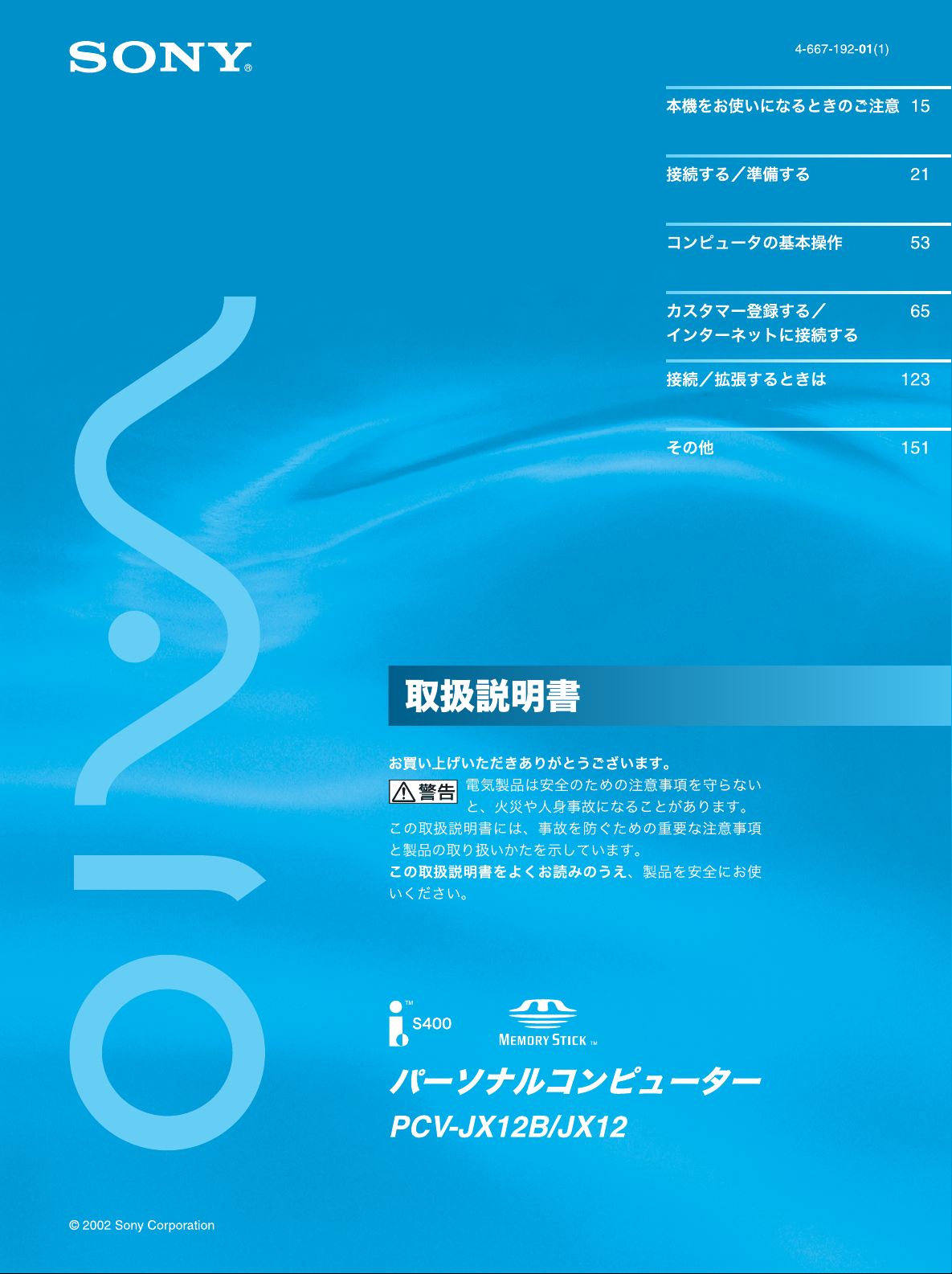
Page 2
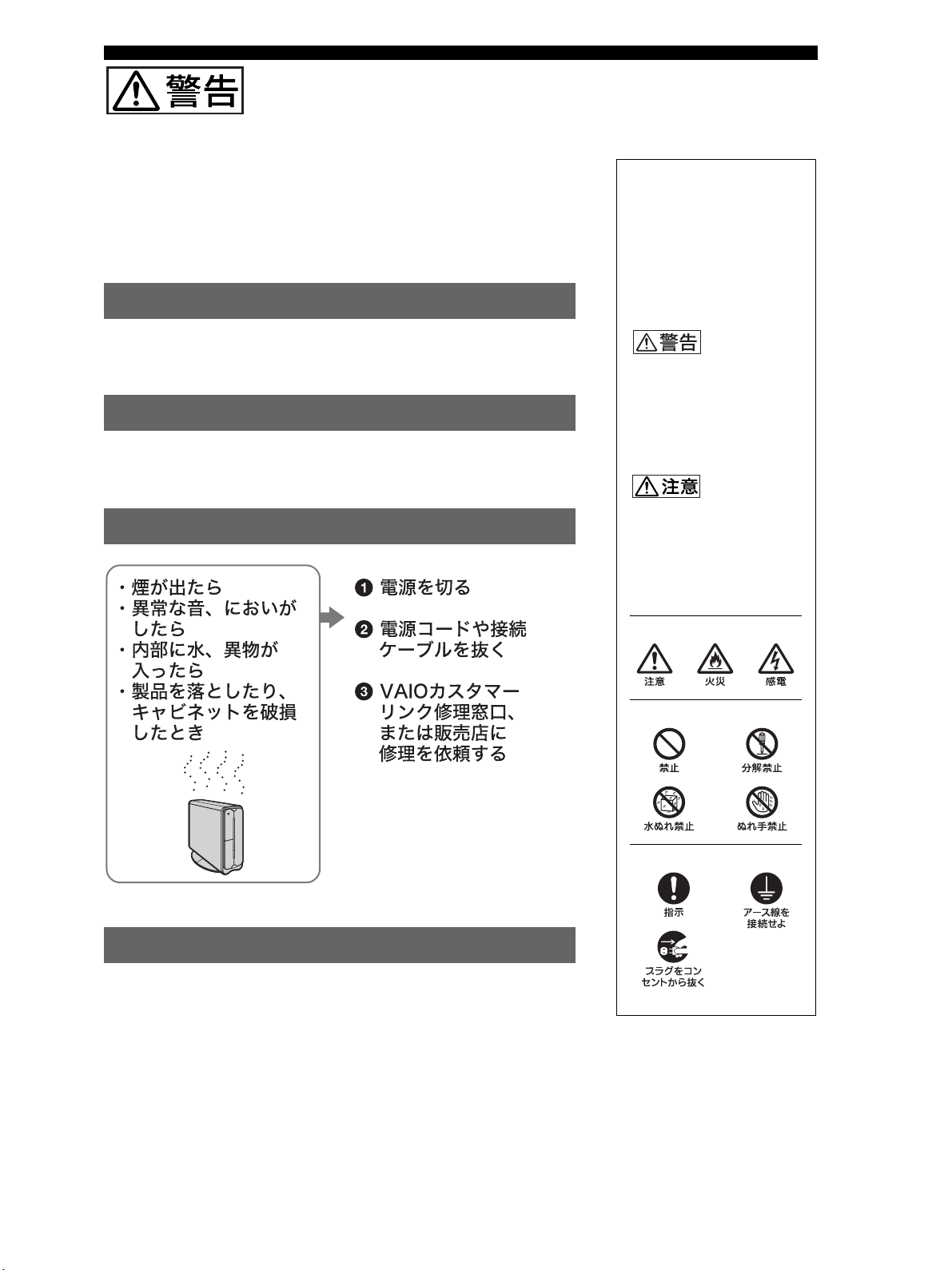
安全のために
ソニー製品は安全に十分配慮して設計されています。しか
し、電気製品はまちがった使いかたをすると、火災や感電な
どにより人身事故につながることがあり危険です。事故を
防ぐために次のことを必ずお守りください。
安全のための注意事項を守る
8ページからの注意事項をよくお読みください。製品全般の
注意事項が記載されています。
故障したら使わない
すぐに VAIOカスタマーリンク修理窓口、または販売店に修
理をご依頼ください。
万一異常が起きたら
警告表示の意味
取扱説明書および製品で
は、次のような表示をして
います。表示の内容をよく
理解してから本文をお読
みください。
この表示の注意事項を守
らないと、火災・感電など
により死亡や大けがなど
の人身事故につながるこ
とがあります。
この表示の注意事項を守
らないと、感電やその他の
事故によりけがをしたり
周辺の物品に損害を与え
たりすることがあります。
データはバックアップをとる
ハードディスク内の記録内容は、バックアップをとって保
存してください。ハードディスクにトラブルが生じて、記録
内容の修復が不可能になった場合、当社は一切その責任を
負いません。
注意を促す記号
行為を禁止する記号
行為を指示する記号
2
Page 3
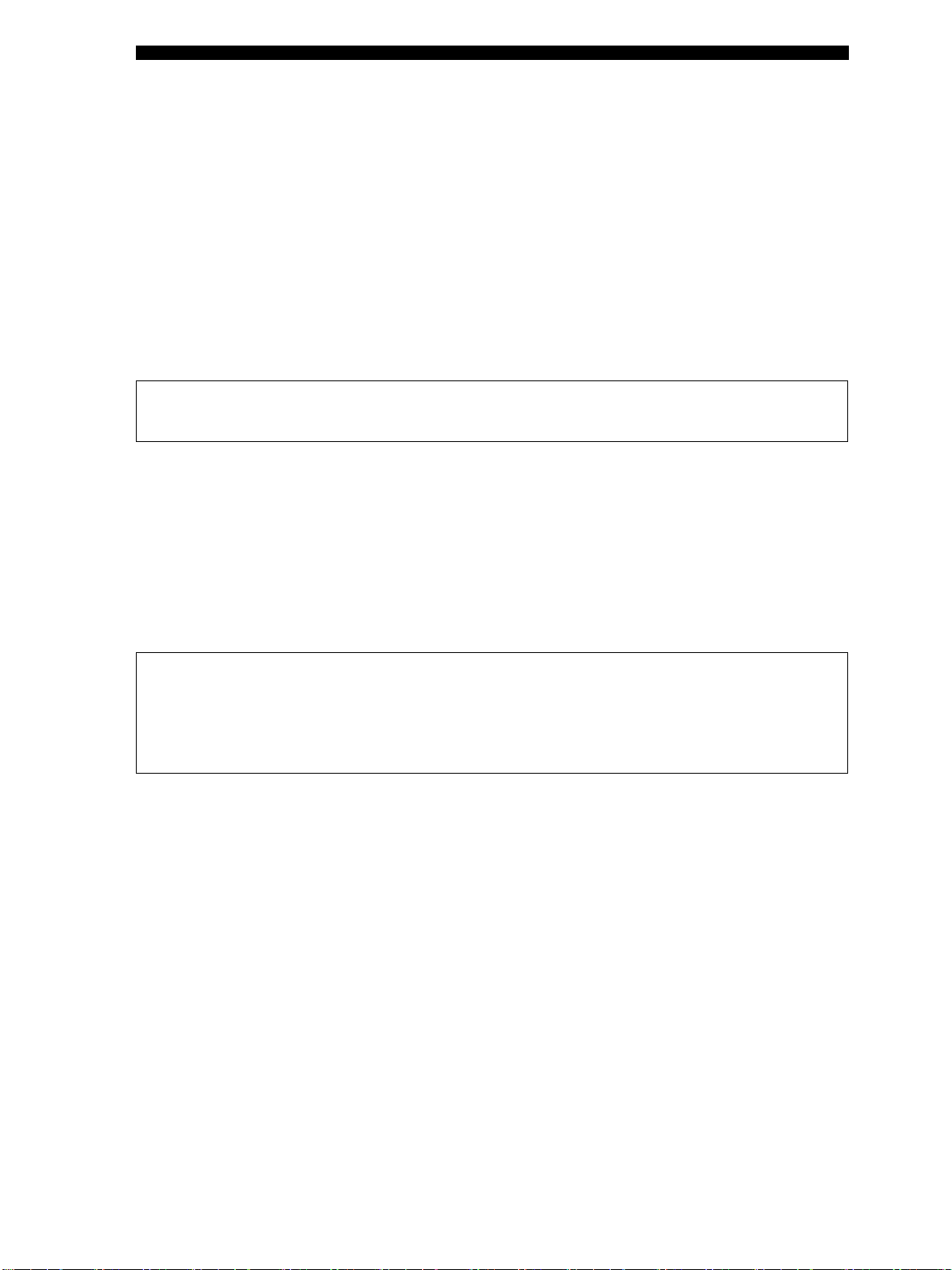
アース線の接続について
アース接続は必ず電源プラグを電源につなぐ前に行ってください。また、アース接続をは
ずす場合は、必ず電源プラグを電源から切り離してから行ってください。
電波障害自主規制について
この装置は、情報処理装置等電波障害自主規制協議会(VCCI)の基準に基づくクラス B情
報技術装置です。この装置は、家庭環境で使用することを目的としていますが、この装置が
ラジオやテレビジョン受信機に近接して使用されると、受信障害を引き起こすことがあり
ます。
取扱説明書に従って正しい取り扱いをして下さい。
瞬時電圧低下について
本装置は、落雷等による電源の瞬時電圧低下に対し不都合が生じることがあります。電源の瞬時電圧低下
対策としては、交流無停電電源装置等を使用されることをお薦めします。
(社団法人電子情報技術産業協会(旧 JEIDA)のパーソナルコンピュータの瞬時電圧低下対策ガイドラインに
基づく表示)
レーザー安全基準について
この装置には、レーザーに関する安全基準(JIS・C-6802)クラス 1適合の CD-RW/DVD-
ROM一体型ドライブが搭載されています。
著作権について
あなたが本機で録画・録音したものは、個人として楽しむなどのほかは、著作権法上、権利者に無断では使
用できません。
また、著作者の許可なく、取り込んだ映像・画像・音声に変更・切除その他の改変を加え、著作物の同一性を
損なうことは禁じられています。
コピーガード信号の入った映像は録画することができません。
本機の内蔵モデムについて
本機の内蔵モデムは、諸外国で使用できる機能を有していますが、日本国内で使用する際
は、他国のモードを使用すると電気通信事業法(技術基準)に違反する行為となります。工
場出荷時の設定は「日本モード」となっておりますので、そのままご使用ください。
高調波電流規制について
この装置は、高調波ガイドライン適合品です。
3
Page 4
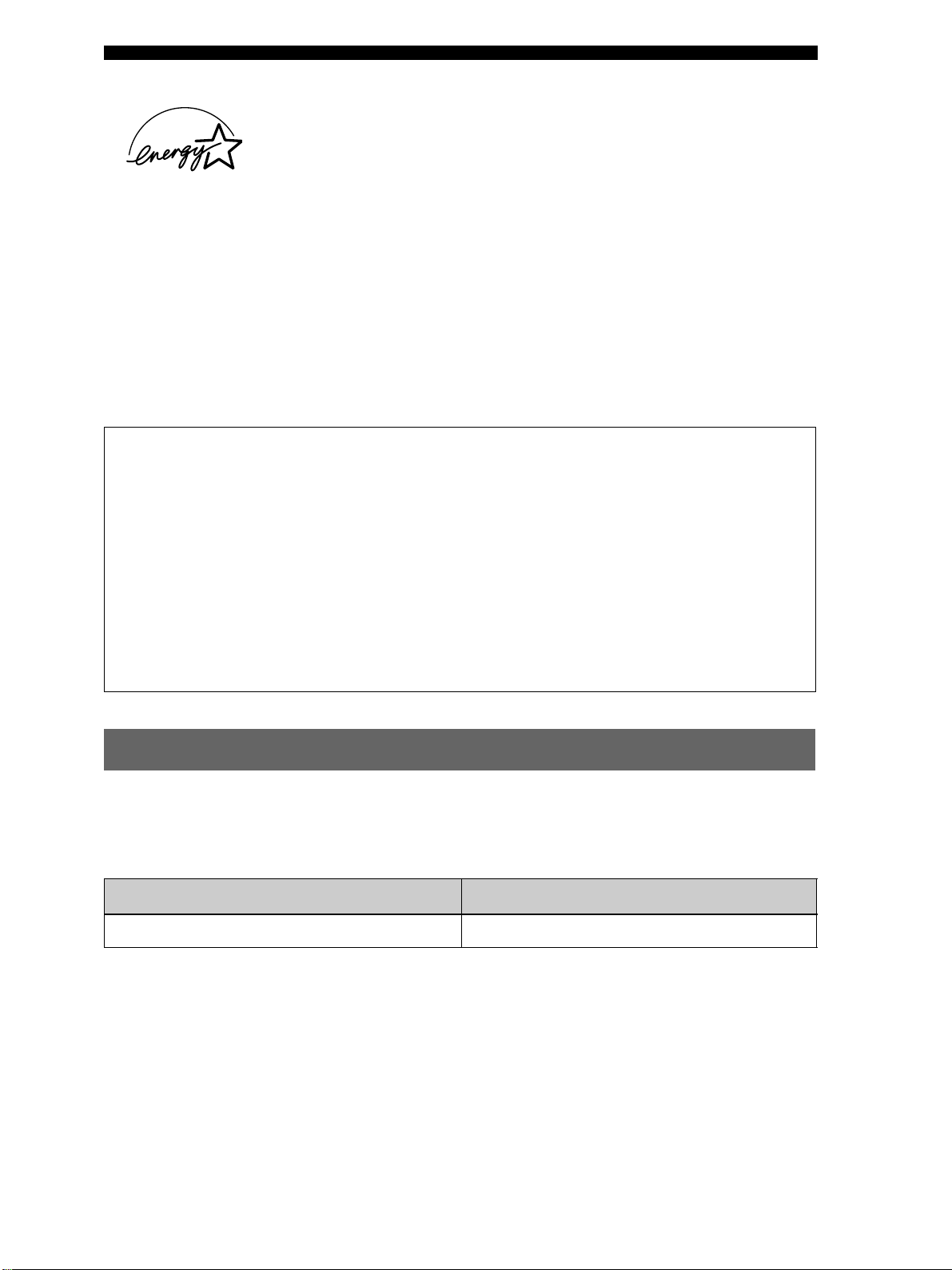
当社は国際エネルギースタープログラムの参加事業者として、本
製品が国際エネルギースタープログラムの対象商品に関する基準
を満たしていると判断します。
国際エネルギースタープログラムは、コンピュータをはじめとしたオフィス機器の省エネ
ルギー化推進のための国際的なプログラムです。このプログラムは、エネルギー消費を効
率的に抑えるための機能を備えた製品の開発、普及の促進を目的としたもので、事業者の
自主判断により参加することができる任意制度となっております。対象となる製品はコン
ピュータ、ディスプレイ、プリンタ、ファクシミリおよび複写機等のオフィス機器で、それ
ぞれの基準ならびにマーク(ロゴ)は参加各国の間で統一されています。
z本書で使われているイラストについて
本書で使われているイラストや画面は実際のものと異なる場合があります。
• 権利者の許諾を得ることなく、本機に付属のソフトウェアおよび取扱説明書の内容の全部または一部
を複製すること、およびソフトウェアを賃貸することは、著作権法上禁止されております。
• 本機、および本機に付属のソフトウェアを使用したことによって生じた損害、逸失利益、および第三者
からのいかなる請求等につきましても、当社は、一切その責任を負いかねます。
• 本機の保証条件は、同梱の当社所定の保証書の規定をご参照ください。
• 本機に付属のソフトウェアは、本機以外には使用できません。
• 本機、および本機に付属のソフトウェアの仕様は、改良のため予告なく変更することがありますが、ご
容赦ください。
• CD-ROMや音楽 CDからのコピーの作成およびその利用は、使用許諾条件または著作権法に違反する
場合があります。コピーの作成およびその利用にあたっては、オリジナル CDの使用許諾条件および著
作権法を遵守してください。
Microsoft® Office XP Personalについて
お買い上げの機種によってはOffice XPが付属されているモデルと付属されていないモデルがあり
ます。Office XPが付属されているモデルは、保証書に記載されている型名の末尾が“B”となってい
ます。本書は両モデル共通のマニュアルです。
Office XP付属モデル Office XP なしモデル
型名例:PCV-○○○○ BPCV-○○○○
4
Page 5
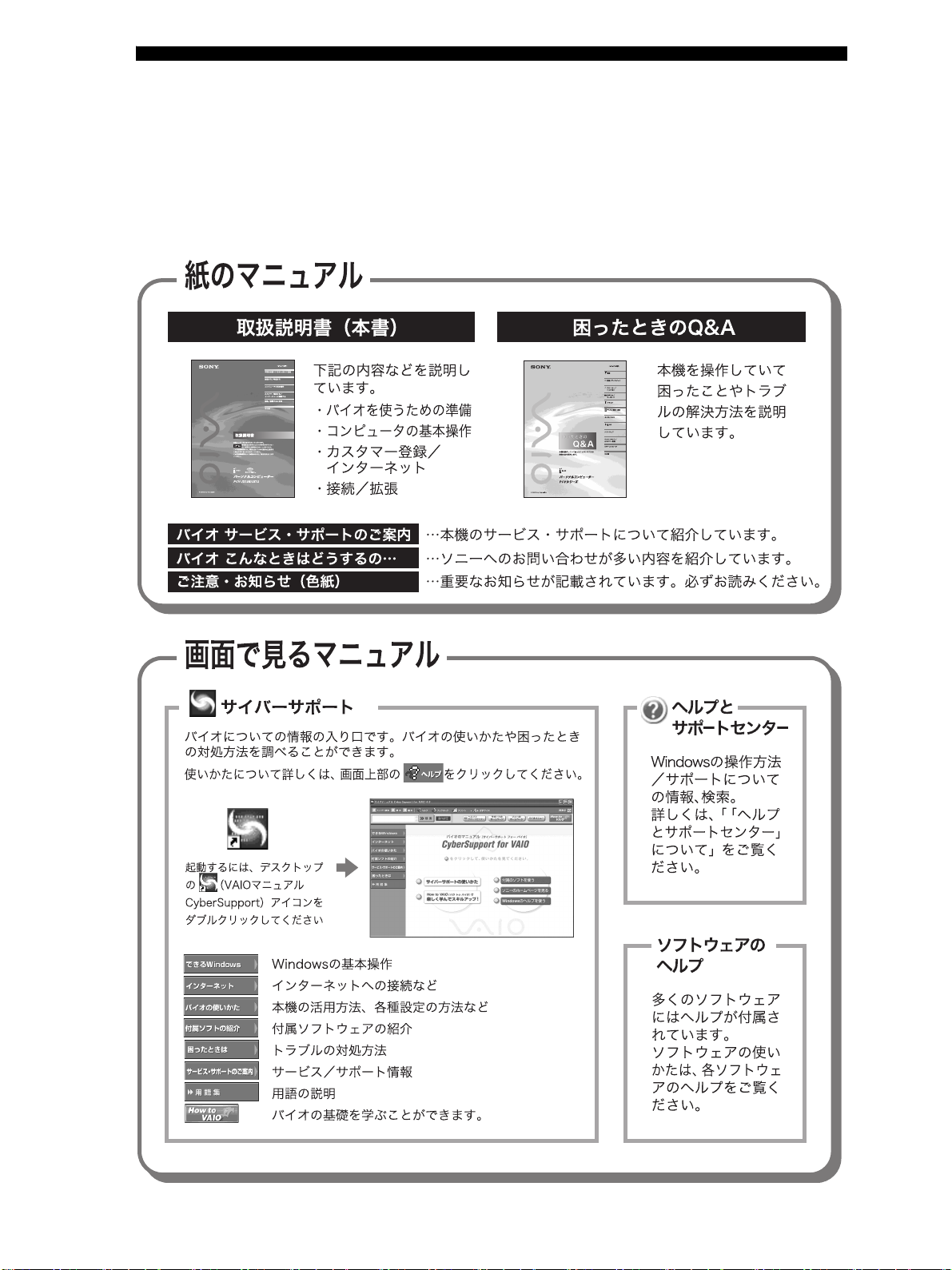
マニュアルについて
コンピュータをはじめてお使いになる方はもちろん、よくご存知の方も、必ず本書からお読みくだ
さい。読み終わったあとは、いつでも見られるところに必ず保管してください。
以下に、本機に付属しているマニュアルを簡単に紹介します。
なお、下記のほかにもマニュアル類が付属している場合があります。
5
Page 6
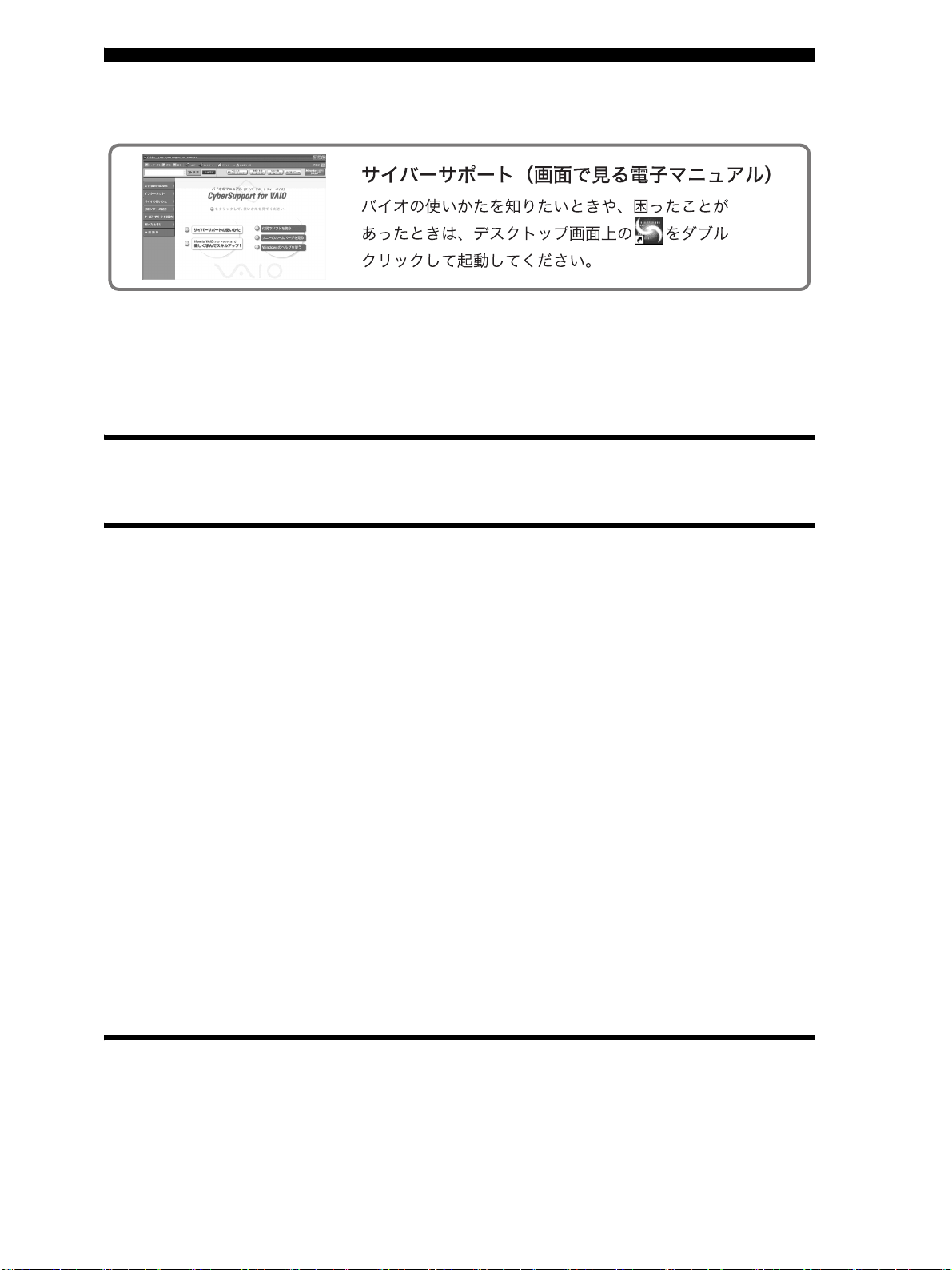
目次
安全のために ...........................................................................................2
マニュアルについて ................................................................................5
警 告・注 意 ................................................................................................8
本機をお使いになるときのご注意
本機をお使いになるときの重要なお知らせ............................................16
接続する/準備する
こんなことができます ...........................................................................22
操作の流れ ............................................................................................24
付属品を確かめる ..................................................................................26
各部のなまえ .........................................................................................28
設置する ................................................................................................30
接続する/準備する ..............................................................................34
1ディスプレイを接続する................................................................................. 34
2アクティブスピーカーを接続する................................................................... 36
3キーボードとマウスを接続する ...................................................................... 37
4電話回線(一般電話回線/ ADSL/ ISDN)に接続する ..................................... 39
5電源コードを接続する .................................................................................... 42
電源を入れる .........................................................................................44
Windowsを準備する..............................................................................45
複数ユーザーで使用する .......................................................................48
「ヘルプとサポートセンター」について ..................................................49
電源を切る ............................................................................................50
コンピュータの基本操作
デスクトップ画面の各部のなまえとはたらき ........................................54
マウスの操作 .........................................................................................56
ウィンドウやファイルの操作 ................................................................58
文字の入力 ............................................................................................62
6
Page 7
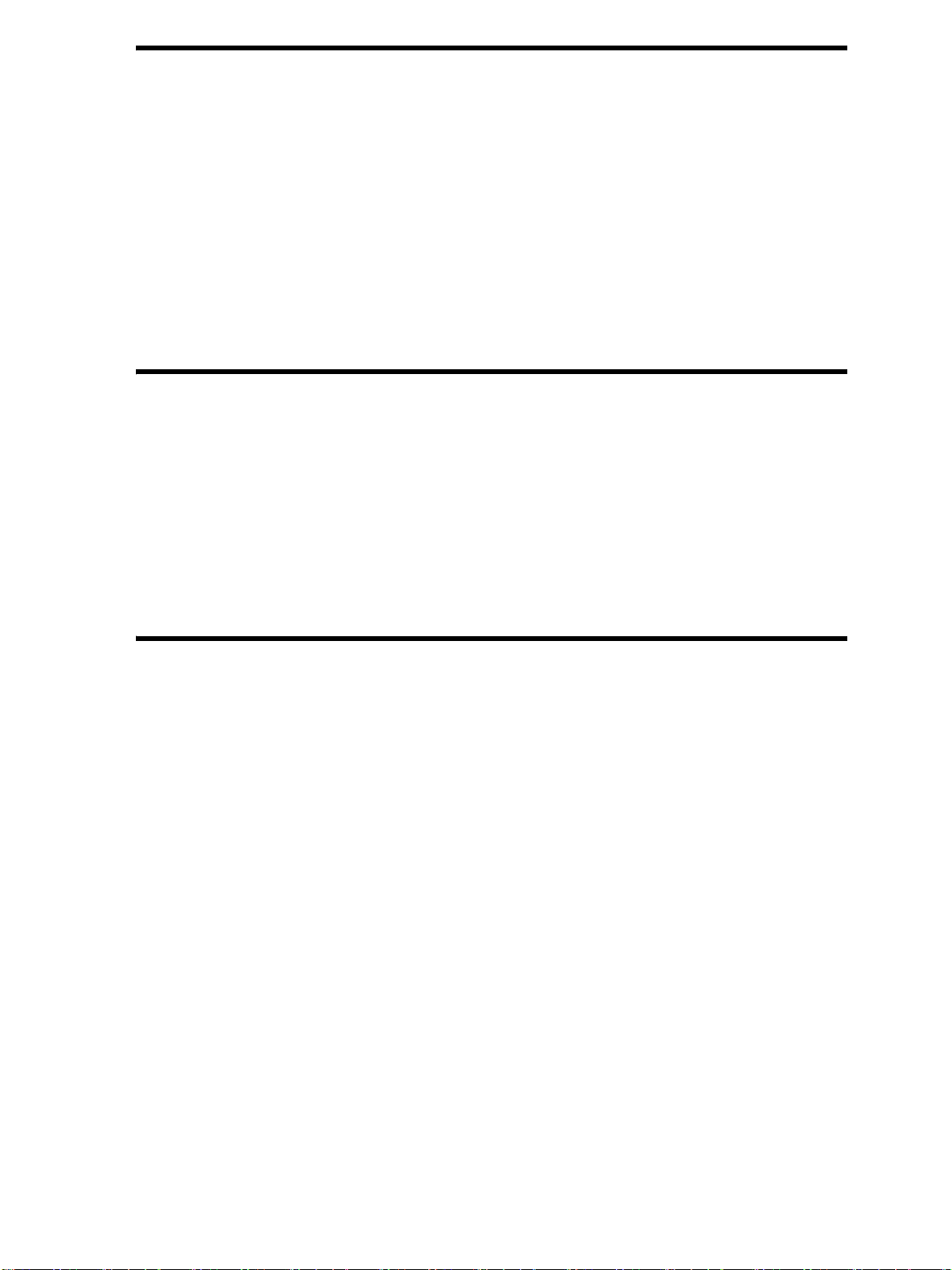
カスタマー登録する/インターネットに接続する
カスタマー登録する ..............................................................................66
インターネットを始める .......................................................................76
インターネットに接続するまでの流れ...................................................81
1プロバイダと契約する .................................................................................... 82
2チェックシートを作成する ............................................................................. 85
3接続のための設定をする................................................................................. 90
4電子メールソフトウェアの設定をする.......................................................... 102
5インターネットに接続する ........................................................................... 108
ホームページを見る .......................................................................................... 111
電子メールをやりとりする................................................................................ 118
接続/拡張するときは
i.LINK対応機器をつなぐ ......................................................................124
USB機器をつなぐ ...............................................................................129
ネットワーク(LAN)につなぐ ..............................................................131
MDなどのデジタル機器をつなぐ.........................................................132
その他
PCカードを使う..................................................................................133
拡張ボードを増設する .........................................................................137
メモリを増設する ................................................................................144
動画系ソフトウェアの使いかた ...........................................................152
コンピュータウイルスについて ...........................................................153
リカバリディスクで本機を再セットアップする...................................155
パーティションサイズを変更する........................................................166
コンピュータ廃棄時等のハードディスク上のデータ消去に関するご注意
..170
使用上のご注意 ...................................................................................171
お手入れ ..............................................................................................174
保証書とアフターサービス ..................................................................176
付属ソフトウェアのお問い合わせ先 ....................................................177
主な仕様 ..............................................................................................184
索引 .....................................................................................................185
7
Page 8
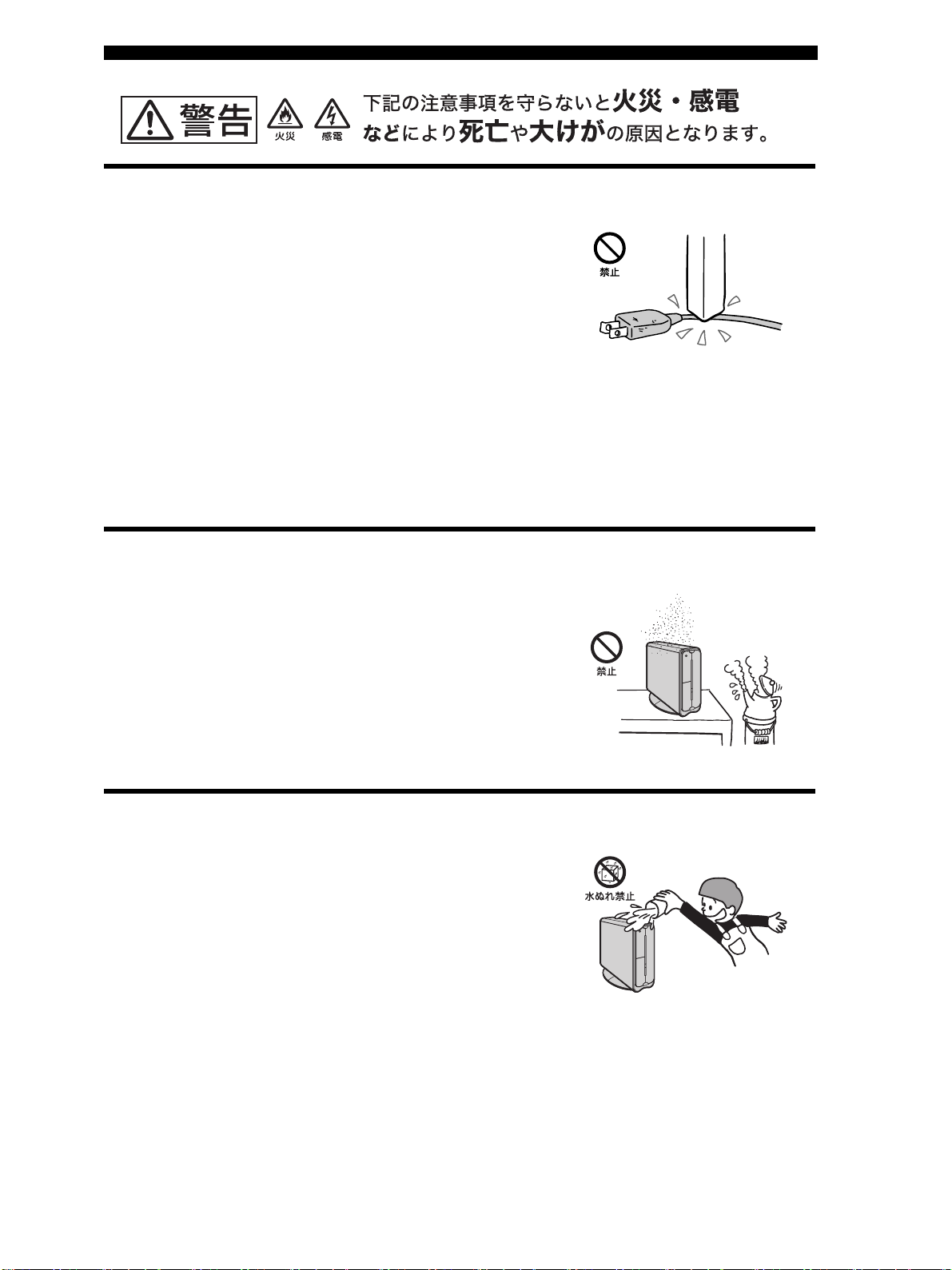
電源コードを傷つけない
電源コードを傷つけると、火災や感電の原因となること
があります。
• 設置時に、製品と壁やラック(棚)などの間に、はさみ込
んだりしない。
• 電源コードを加工したり、傷つけたりしない。
• 重いものをのせたり、引っ張ったりしない。
• 熱器具に近づけたり、加熱したりしない。
• 電源コードを抜くときは、必ずプラグを持って抜く。
万一、電源コードが傷んだら、VAIO カスタマーリンク修
理窓口、または販売店に交換をご依頼ください。
油煙、湯気、湿気、ほこりの多い場所には設置しない
上記のような場所に設置すると、火災や感電の原因とな
ることがあります。取扱説明書に記されている使用条件
以外の環境での使用は、火災や感電の原因となることが
あります。
内部に水や異物を入れない
水や異物が入ると火災や感電の原因となることがあります。
万一、水や異物が入ったときは、すぐに電源を切り、電源
コードや接続コードを抜いて、
窓口、または販売店に点検・修理をご依頼ください。
VAIO カスタマーリンク修理
8
Page 9
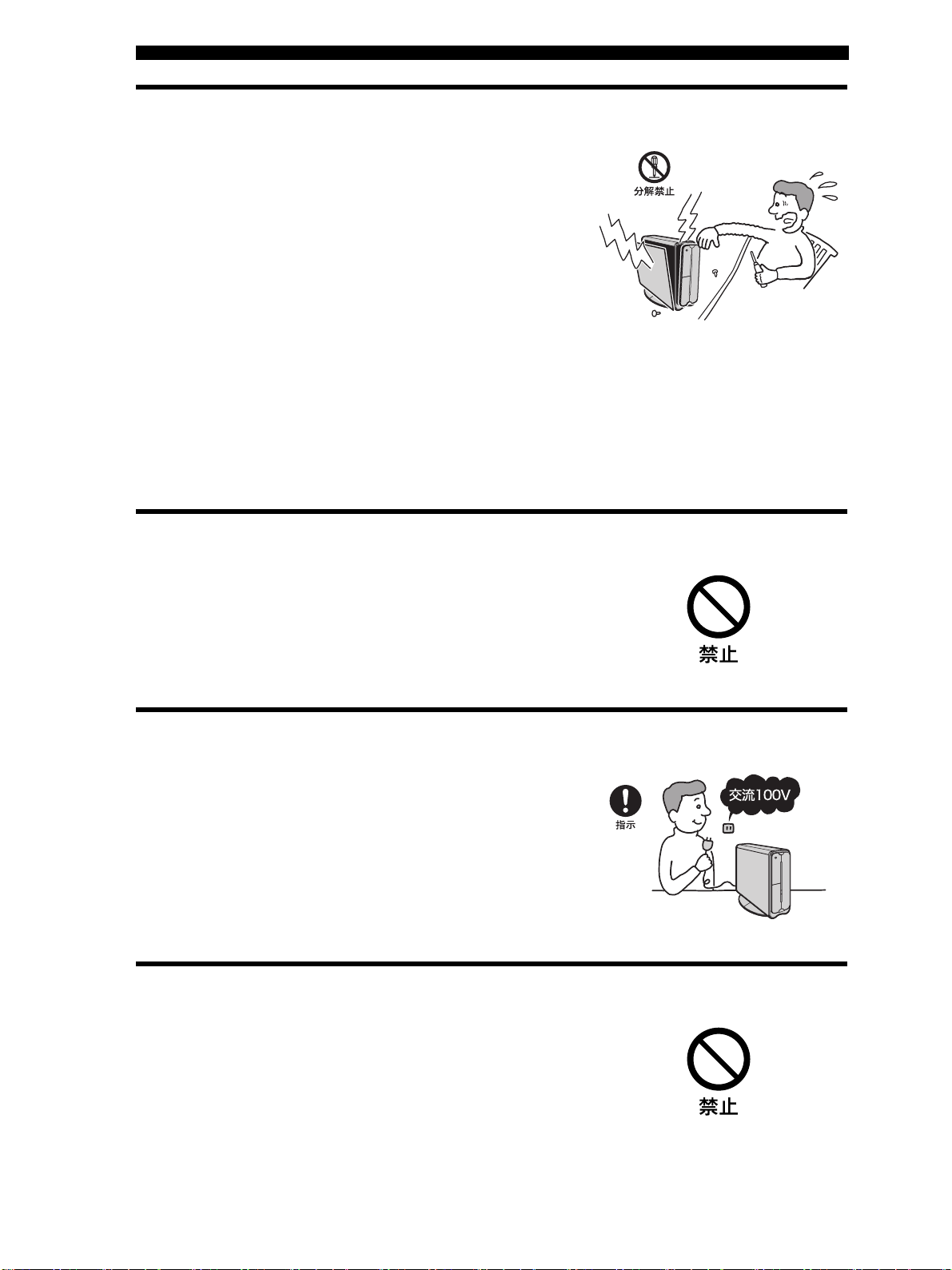
むやみに内部を開けない
• 内部には電圧の高い部分があり、ケースやフロントカ
バーをむやみに開けたり改造したりすると、火災や感電
の原因となることがあります。内部の点検、修理は VAIO
カスタマーリンク修理窓口、または販売店にご依頼くだ
さい。
•
各種の拡張ボード(基板)を取り付けたりメモリを増設す
る場合など、コンピュータの内部を開ける必要があると
きは、本機の電源コードを抜き、取扱説明書の周辺機器
の拡張のページで指定された方法に従い、部品や基板な
どの角で手や指にけがをしないように注意深く作業し
てください。また、指定されている部分以外には触れな
いでください。指定以外の部分にむやみに触れると、火
災や感電の原因となることがあります。
落雷のおそれがあるときは本機を使用しない
落雷により、感電したり本機が故障することがあります。
雷が予測されるときは、火災や感電、製品の故障を防ぐた
めにテレホンコードや電源プラグを抜いてください。ま
た、雷が鳴り出したら、本機には触らないでください。
本機は日本国内専用です
交流 100Vでお使いください。
海外などで、異なる電圧で使うと、火災や感電、故障の原
因となることがあります。
内蔵モデムを一般回線以外の電話回線に接続しない
本機の内蔵モデムを ISDN(デジタル)対応公衆電話のデジ
タル側のジャックや、構内交換機(
ムに必要以上の電流が流れ、故障や発熱、火災の原因となり
ます。特に、ホームテレホンやビジネスホン用の回線などに
は、絶対に接続しないでください。
PBX)へ接続すると、モデ
9
Page 10
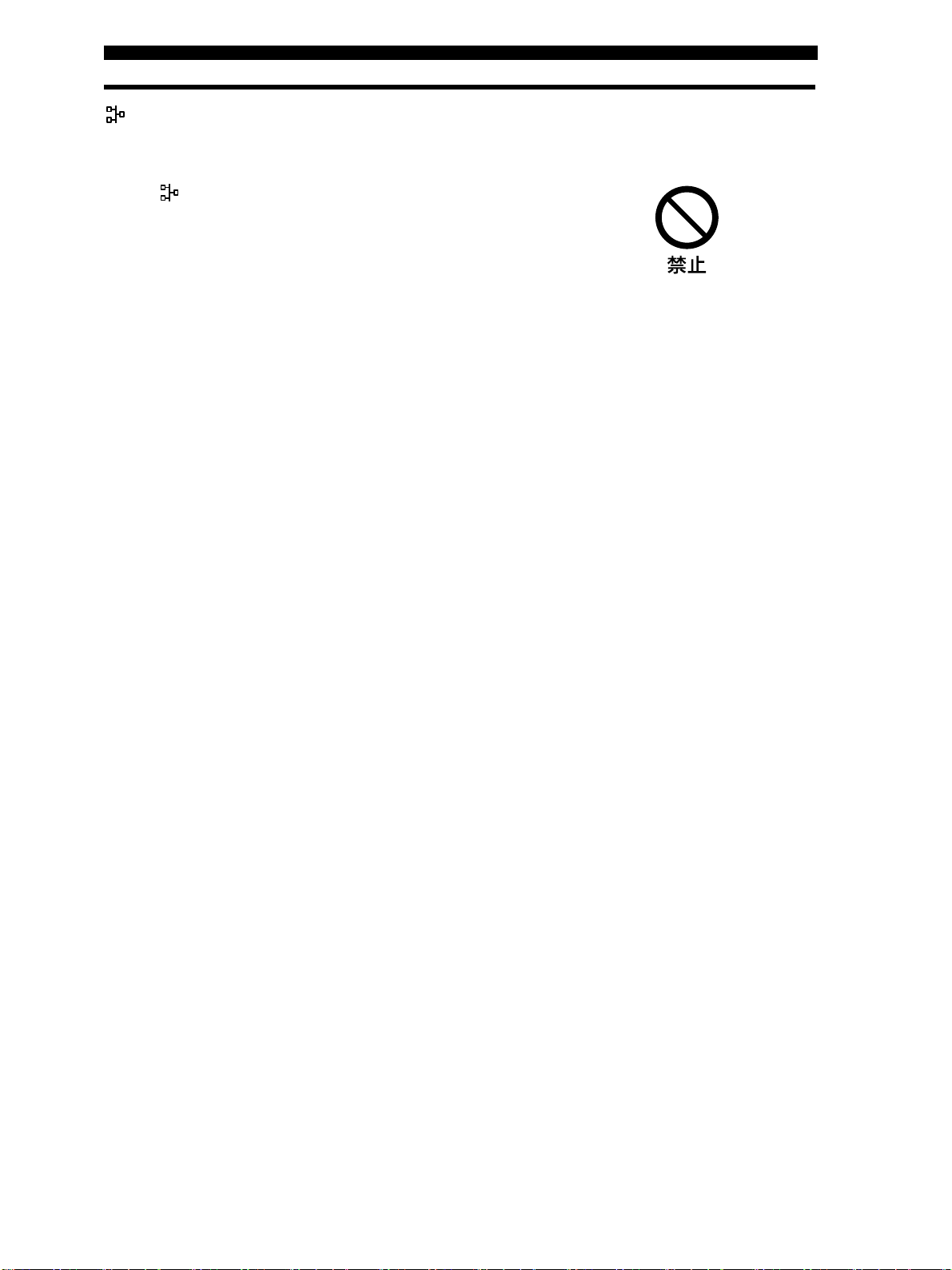
NETWORK(ネットワーク)コネクタに指定以外のネットワークや電話
回線を接続しない
本機の NETWORK(ネットワーク)コネクタに下記の
ネットワークや回線を接続すると、コネクタに必要以上
の電流が流れ、故障や発熱、火災の原因となります。特に、
ホームテレホンやビジネスホンの回線には、絶対に接続
しないでください。
• 10BASE-Tと 100BASE-TXタイプ以外のネットワーク
• 一般電話回線
• PBX(デジタル式構内交換機)回線
• ホームテレホンやビジネスホンの回線
• 上記以外の電話回線など
10
Page 11
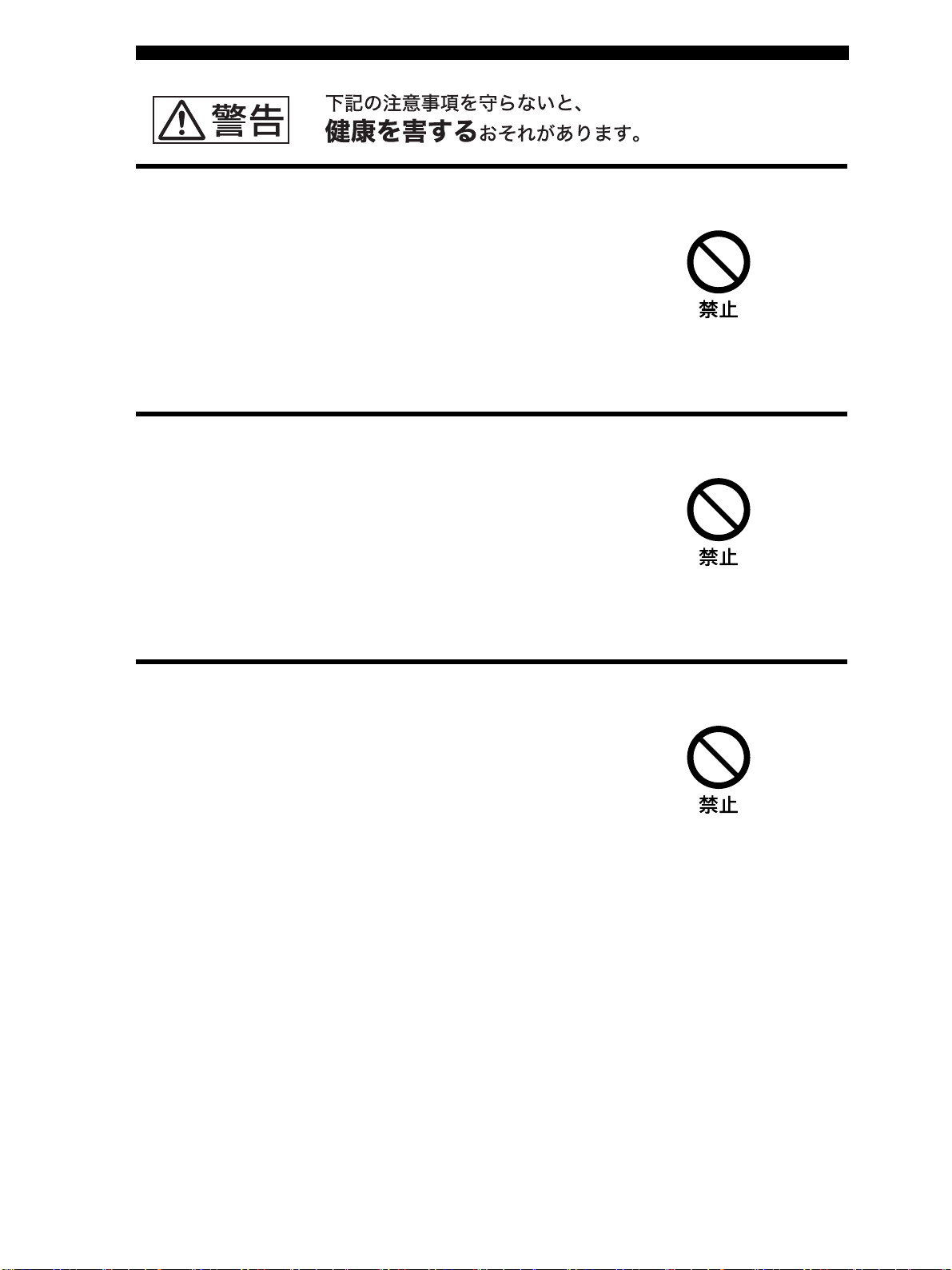
ディスプレイを長時間継続して見ない
ディスプレイなどの画面を長時間継続して見続けると、
目が疲れたり、視力が低下するおそれがあります。
ディスプレイ画面を見続けて体の一部に不快感や痛みを
感じたときは、すぐに本機の使用をやめて休息してくだ
さい。万一、休息しても不快感や痛みがとれないときは医
師の診察を受けてください。
キーボードを使いすぎない
キーボードやマウスなどを長時間継続して使用すると、
腕や手首が痛くなったりすることがあります。
キーボードやマウスなどを使用中、体の一部に不快感や
痛みを感じたときは、すぐに本機の使用をやめて休息し
てください。万一、休息しても不快感や痛みがとれないと
きは医師の診察を受けてください。
大音量で長時間続けて聞きすぎない
耳を刺激するような大きな音量で長時間続けて聞くと、
聴力に悪い影響を与えることがあります。特にヘッドホ
ンで聞くときはご注意ください。呼びかけられて返事が
できるくらいの音量で聞きましょう。
11
Page 12
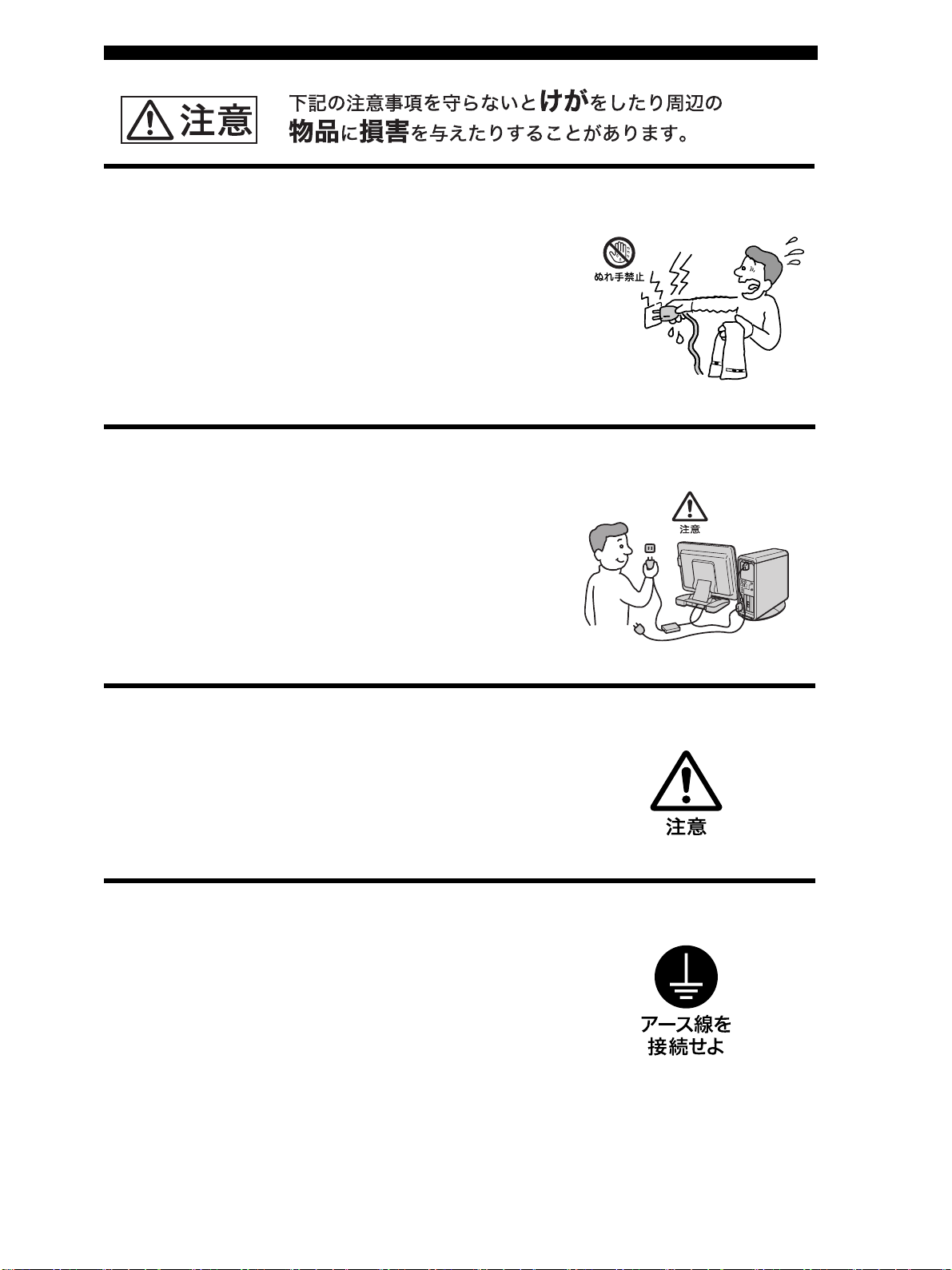
ぬれた手で電源プラグをさわらない
ぬれた手で電源プラグを抜き差しすると、感電の原因
となることがあります。
接続の際は電源を切る
電源コードや接続コードを接続するときは、本機や接続
する機器の電源を切り、電源コードをコンセントから抜
いてください。感電や故障の原因となることがあります。
指定された電源コードや接続コードを使う
取扱説明書に記されている電源コードや接続コードを使
わないと、感電や故障の原因となることがあります。
アース線を接続する
アース線を接続しないと感電の原因となることがありま
す。アース線を取り付けることができない場合は、販売店
にご相談ください。
12
Page 13
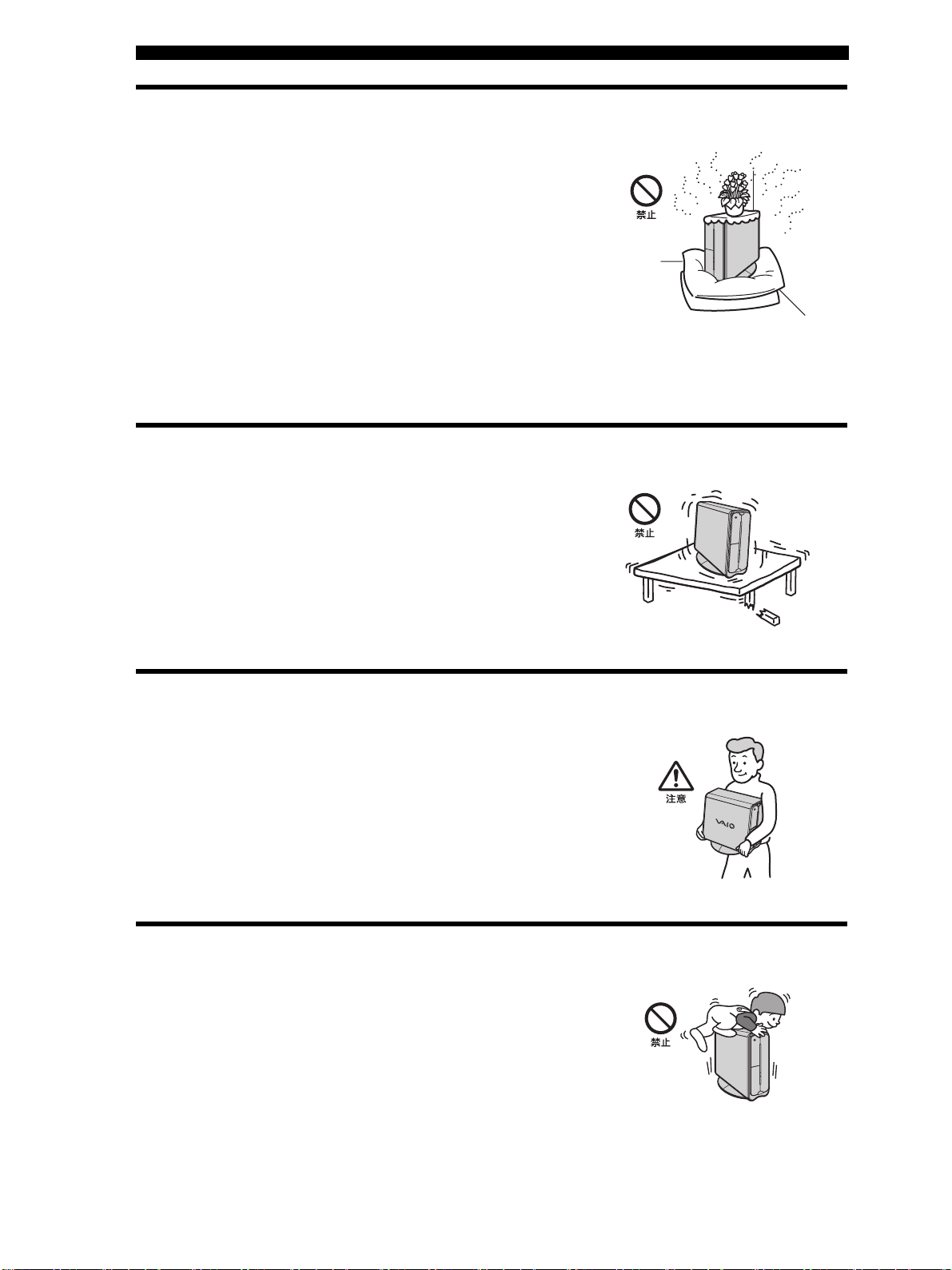
通風孔をふさがない
通風孔をふさぐと内部に熱がこもり、火災や故障の原因
となることがあります。風通しを良くするために次の項
目をお守りください。
• 壁から 10cm以上離して設置する。
• 密閉されたせまい場所に押し込めない。
• 毛足の長い敷物(じゅうたんや布団など)の上に設置し
ない。
• 布などで包まない。
• あお向けや横倒し、逆さまにしない。
不安定な場所に設置しない
ぐらついた台の上や傾いたところに設置すると、倒れた
り落ちたりしてけがの原因となることがあります。また、
設置・取り付け場所の強度も十分にお確かめください。
運搬時は慎重に
コンピュータを運搬するときは、底面全体を保持し、安定
した姿勢で運んでください。前面および後面パネル部分
に手をかけて持たないでください。運搬中にバランスを
崩すと落下によりけがの原因となることがあります。ま
た、本体と設置面との間に指を挟まないようにご注意く
ださい。
製品の上に乗らない、重い物を乗せない
倒れたり、落ちたり、壊れたりして、けがの原因となるこ
とがあります。
13
Page 14
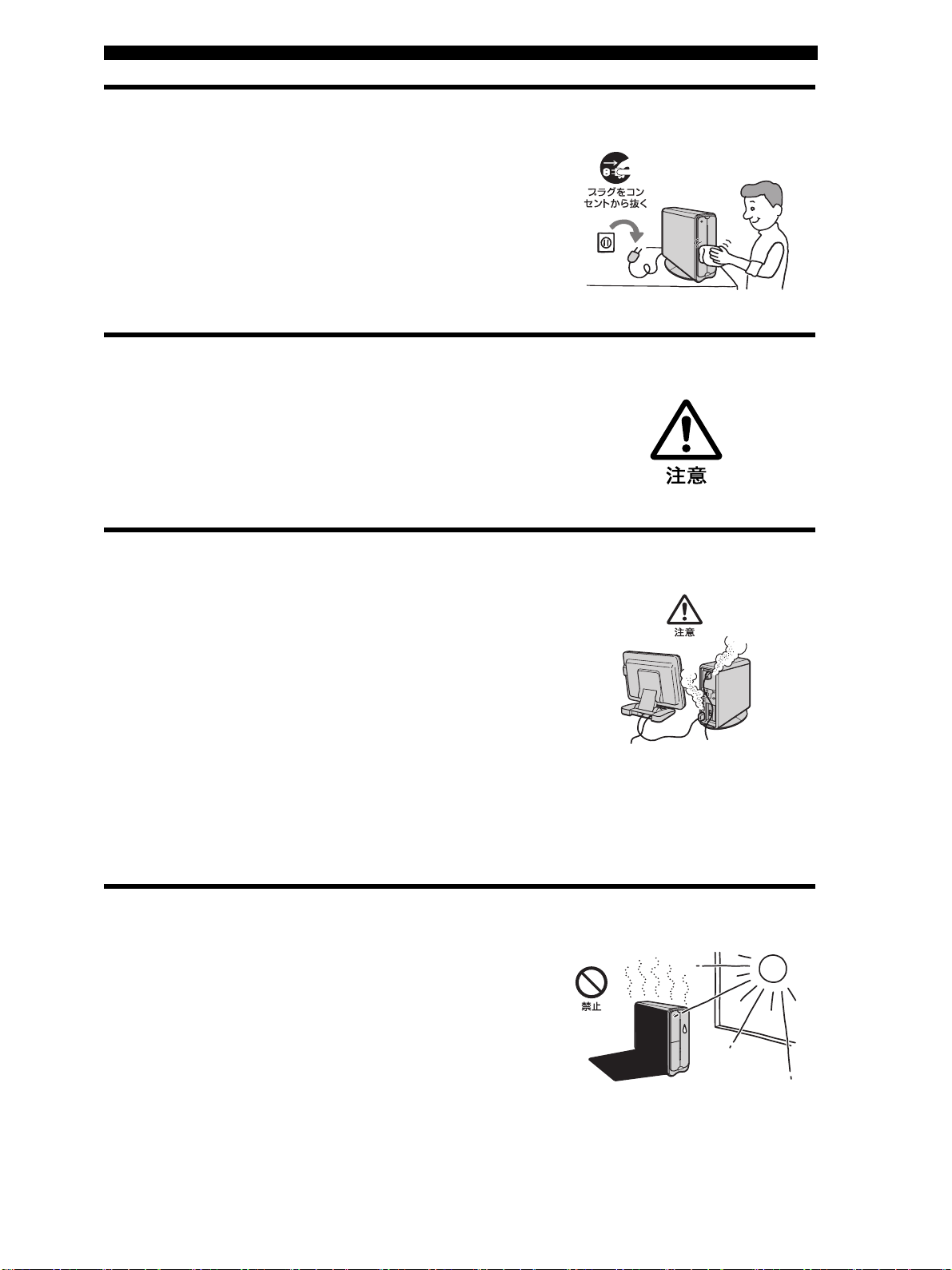
お手入れの際は電源を切ってプラグを抜く
電源を接続したままお手入れをすると、感電の原因とな
ることがあります。
移動させるときは電源コードや接続コードを抜く
接続したまま移動させると、コードが傷つき、火災や感電
の原因となることがあります。
コネクタはきちんと接続する
• コネクタ(接続端子)の内部に金属片を入れないでくだ
さい。ピンとピンがショート(短絡)して、火災や故障の
原因となることがあります。
• コネクタはまっすぐに差し込んで接続してください。斜
めに差し込むとピンとピンがショートして、火災や故障
の原因となることがあります。
• コネクタに固定用のスプリングやネジがある場合は、そ
れらで確実に固定してください。接続不良が防げます。
• アース線のあるコネクタには必ずアースを接続してく
ださい。
直射日光の当たる場所や熱器具近くに設置・保管しない
内部の温度が上がり、火災や故障の原因となります。
14
Page 15
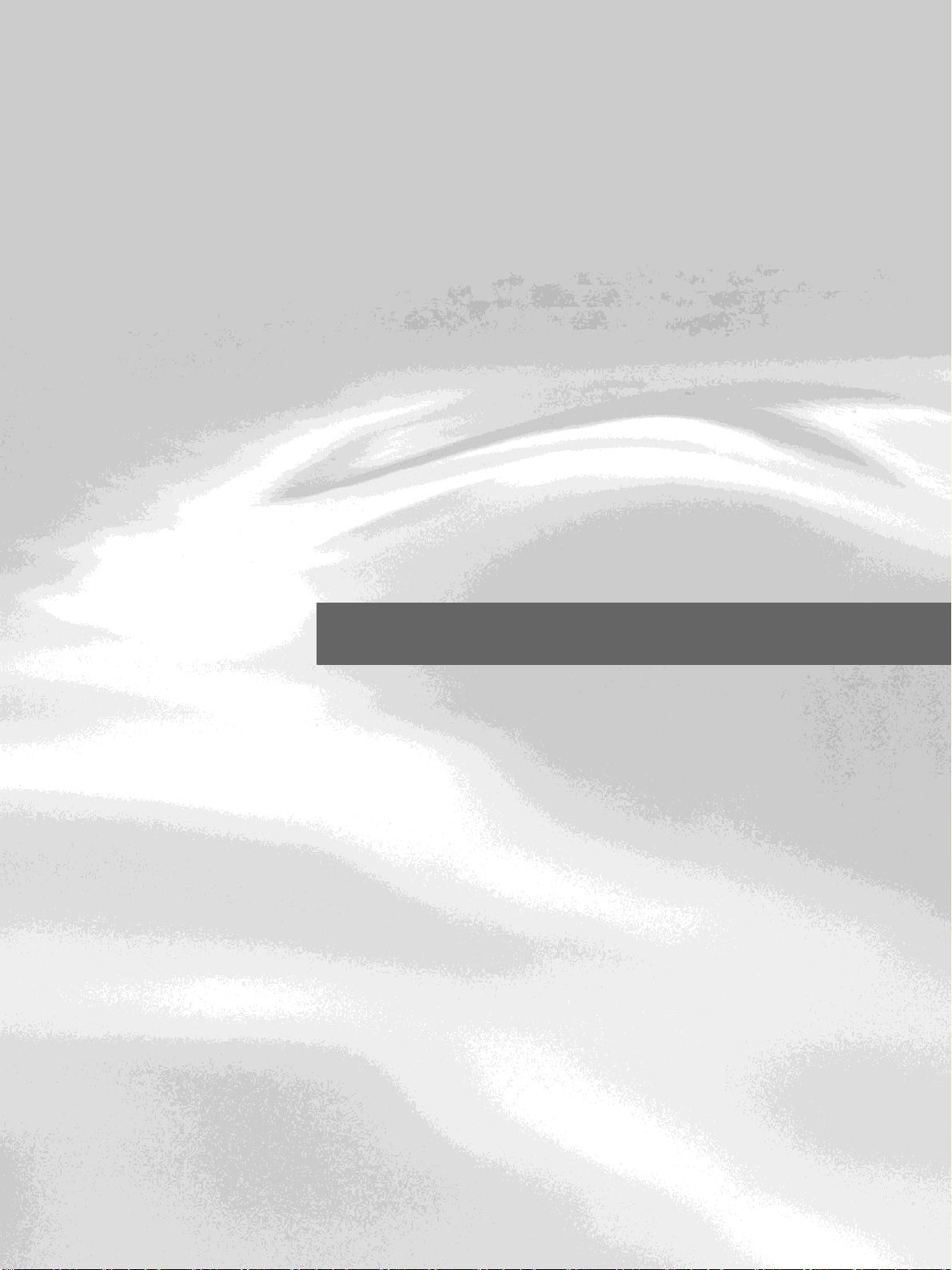
本機をお使いになるときのご注意
この章では、本機をお使いになる際の重要な情報について
説明していますので、必ずお読みください。
Page 16
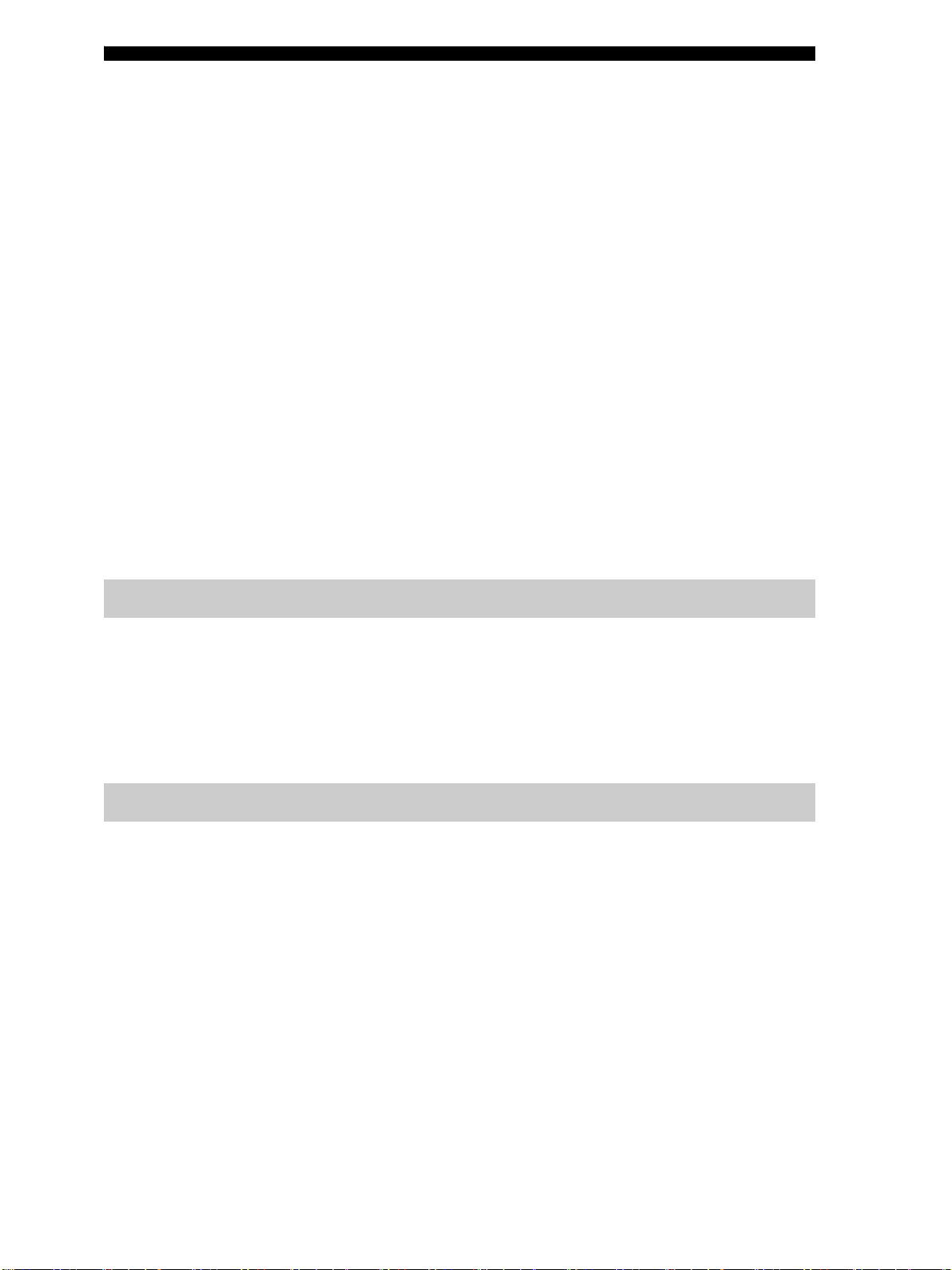
本機をお使いになるときの
重要なお知らせ
本機をお使いになる際の重要なお知らせです。必ずお読みください。
•CD再生/録音についてのご注意...................................................................... 16ページ
• 「SonicStage」ソフトウェアをお使いになるときのご注意........... 16ページ
• CD-RW/DVD-ROM一体型ドライブの地域番号(リージョンコード)
書き換えについて......................................................................................................... 17ページ
•DVDを再生するときのご注意.................................................... ......................... 17ページ
• 「PowerDVD XP for VAIO」ソフトウェアをお使いになるときのご注意
..................................................................................................................................................... 18ページ
• 画面の解像度などの設定を変更するときのご注意 ............................. 18ページ
•8cmディスクをお使いになるときのご注意 ............................................. 19ページ
•"メモリースティック デユオ "をお使いになるときのご注意...... 20ページ
CD再生/録音についてのご注意
本機は、コンパクトディスク(CD)規格に準拠した音楽ディスクの再生を前提として、設計されてい
ます。最近、いくつかのレコード会社より著作権保護を目的とした技術が搭載された音楽ディスク
が販売されていますが、これらの中には CD規格に準拠していないものもあり、本機で再生・録音で
きない場合があります。
「SonicStage」ソフトウェアをお使いになるときのご注意
CDライティング機能についてのご注意
• 作成される音楽 CD は一般の音楽 CD 規格(CD-DA)に準拠しますが、再生には CD-RW / CD-
R に対応している機器が必要です。対応している機器についても、機器やメディアによって再生
できない場合があります。また、CD TEXT 対応音楽 CD のタイトル表示についても正しく表示
できない場合があります。
•MP3ファイルを記録して作成される CD-ROM(MP3 CD)は、MP3 再生対応 CD プレーヤーに
よっては動作に制限があったり、正しく再生できない場合があります。
•MP3 CDの作成時に、フォルダの階層を 8 階層以上にしないでください。お使いの機器によって
は正しく読み込めない場合があります。
• CD TEXT 作成時には、全角文字は使用できません。
16
Page 17

Windows® XPのシステムツール「システムの復元」を実行する場合のご注意
• 大切な曲データの消失を防ぐために、「システムの復元」を実行する前にあらかじめ
「SonicStage」ソフトウェアのバックアップツールを使って曲データのバックアップを行ってく
ださい。
• バックアップを行わない場合、曲のデータベースの管理情報に不整合が生じ、それまでに録音あ
るいはインポートした曲データのすべてが再生できなくなる場合があります。
•「システムの復元」を実行したあとに「SonicStage」ソフトウェアのバックアップツールで曲デー
タを復元することで、保存した曲データが再生できるようになります。
•「SonicStage」ソフトウェアのバックアップツールの使いかたについて詳しくは、「SonicStage」
ソフトウェアのヘルプをご覧ください。
「OpenMG Jukebox」ソフトウェアが同梱されたソニー製外部機器をお使いのお客
さまへ
•「SonicStage Ver.1.5」は、「OpenMG Jukebox」ソフトウェアの外部機器に対応しており、これら
の機器を使用することができます。ただし、そのためには、最新のプラグインとドライバが必要で
す。詳しくは各機器のホームページをご覧ください。
•「SonicStage」ソフトウェアがインストールされているコンピュータに、Ver.2.0 以前の
「OpenMG Jukebox」ソフトウェアを上書きインストールすると、「SonicStage」ソフトウェアが
正常に動作しなくなりますので、絶対に上書きインストールを行わないでください。
「OpenMG Jukebox Ver.2.2」ソフトウェアはインストールしても問題ありません。
本機をお使いになるときのご注意
CD-RW/DVD-ROM 一体型ドライブの地域番号(リージョンコード)書き換え
について
お買い上げ時、本機のディスクドライブの地域番号(リージョンコード)は「2」(日本)に設定されて
います。一部のソフトウェアにはこの地域番号を書き換える機能がありますが、お使いにならない
でください。この機能をお使いになった結果生じた不具合につきましては、保証期間内でも有償修
理とさせていただきます。
DVDを再生するときのご注意
• 本機では、ソフトウェアを用いて DVD を再生しています。このため、ディスクによっては操作お
よび機能に制限があったり、CPU、メモリなどのハードウェア資源の関係で音がとぎれたり、コ
マ落ちしたりすることがあります。また、ディスクによっては、再生そのものに不具合があるもの
も確認されています。
• 本機で DVD を再生するときは、「DVgate」ソフトウェアなど、映像を扱う他のソフトウェアをす
べて終了させてください。
•DVDビデオや動画系ファイルを再生しているときに、画面の解像度や色数を変更しないでくだ
さい。動画が正しく再生できなかったり、システムが不安定になることがあります。
また、DVD ビデオを再生するときには、スクリーンセーバーの設定を解除することをおすすめし
ます。スクリーンセーバーを設定すると、DVD ビデオの再生中にスクリーンセーバーが起動し、
正しく再生できなくなります。スクリーンセーバーによっては、画面の解像度や色数を変更した
りするものも確認されています。
17
Page 18

「PowerDVD XP for VAIO」ソフトウェアをお使いになるときのご注意
• エクスプローラで動画ファイルのサムネールを表示していると、「PowerDVD XP for VAIO」ソフ
トウェアを起動できないことがあります。この場合は、動画ファイルのサムネールを表示してい
るエクスプローラを終了してから、「PowerDVD XP for VAIO」ソフトウェアを起動してくださ
い。
•「PowerDVD XP for VAIO」ソフトウェア操作パネル上の (iPower!)をクリックすると、再生
ウィンドウ上に「ReadMe」が表示されます。ただし、はじめて「PowerDVD XP for VAIO」ソフト
ウェアの (iPower!)をクリックするユーザーの権限が「制限付きアカウント」の場合、再生ウィ
ンドウが黒くなり、「ReadMe」が正常に表示されません。この場合、いったん「コンピュータの管
理者」権限でログオンし直してから、 (iPower!)をクリックしてください。それ以降は、「制限付
きアカウント」権限のユーザーが (iPower!)をクリックしても、「ReadMe」が正常に表示され
ます。
画面の解像度などの設定を変更するときのご注意
画面の解像度、表示色数、リフレッシュレートをお買い上げ時の設定から変更した状態で
「PowerDVD XP for VAIO」ソフトウェアを起動すると、正常に表示されない場合や、「動画表示ハー
ドウェアが他のアプリケーションで使用中です。動画を表示している他のアプリケーションを終了
させてから、再度やり直してください。動画を表示している他のアプリケーションがない場合は、リ
フレッシュレートが高いなど画面の設定が不適切な可能性があります。」というメッセージが表示
され、「PowerDVD XP for VAIO」ソフトウェアが起動しないことがあります。他のソフトウェアを
起動していないのにこのメッセージが表示される場合は、画面の解像度、表示色数、リフレッシュ
レートをお買い上げ時の設定に戻してから「PowerDVD XP for VAIO」ソフトウェアを起動してく
ださい。
z ちょっと一言
バイオマニュアル「サイバーサポート」画面左側の[バイオの使いかた]をクリックし、[設定を変更する]→
[ディスプレイの設定を変更する]→[ディスプレイ(画面)の設定を変える]をクリックして表示される各項
目の情報をご覧ください。
18
Page 19
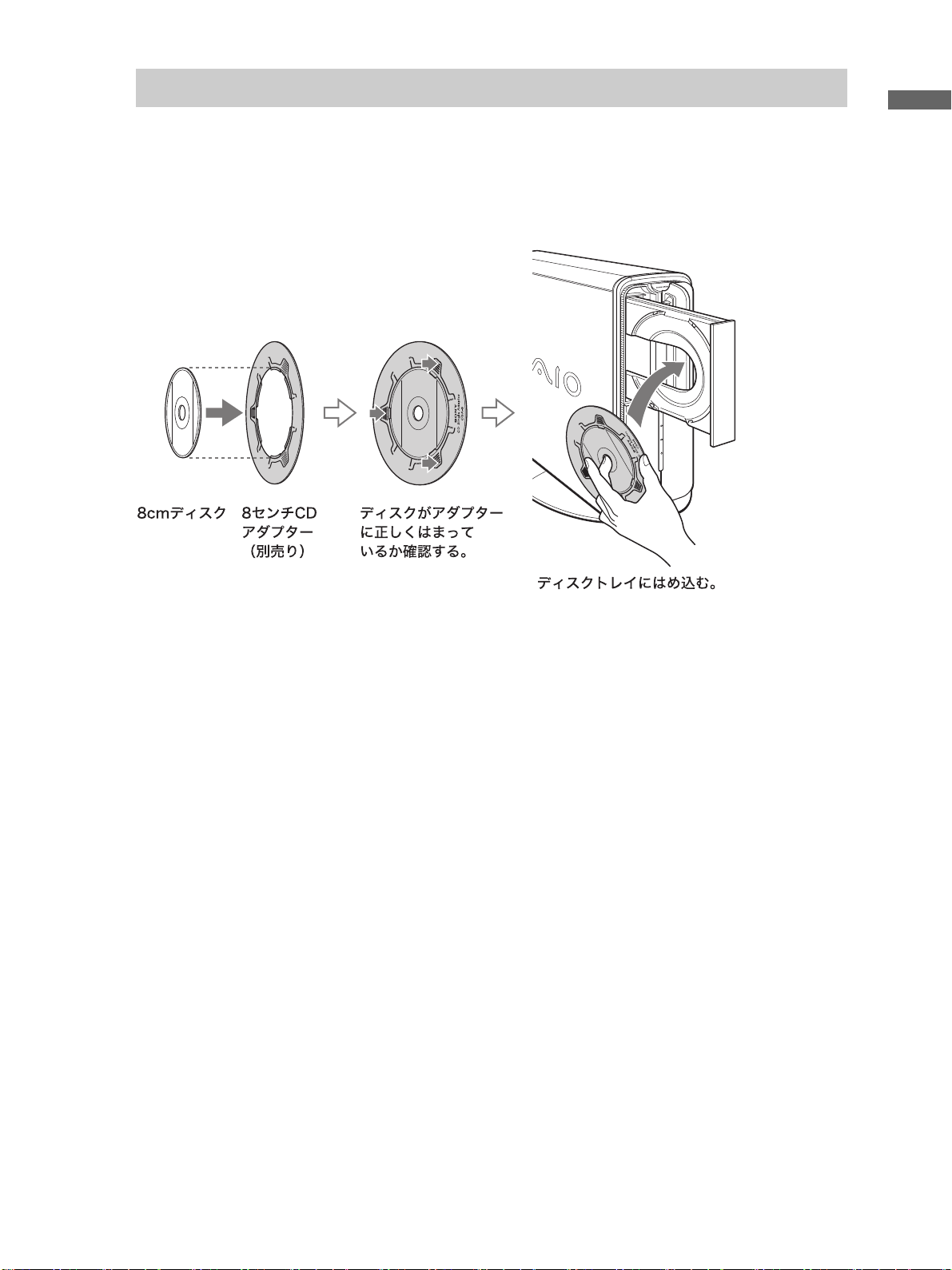
8cmディスクをお使いになるときのご注意
8cmディスクをお使いになるときは、必ず 8センチ CDアダプターCSA-8(別売り)を取り付けてか
らディスクドライブに入れてください。
詳しくは、「サイバーサポート」画面左側の[バイオの使いかた]をクリックし、[基本的な使いか
た]、[ディスクを使う]、[ディスクを入れる/取り出す]の順にクリックして表示される情報をご
覧ください。
本機をお使いになるときのご注意
本機のディスクドライブには、いくつかの種類があり、ディスクドライブによってトレイの形状が
異なります。
19
Page 20
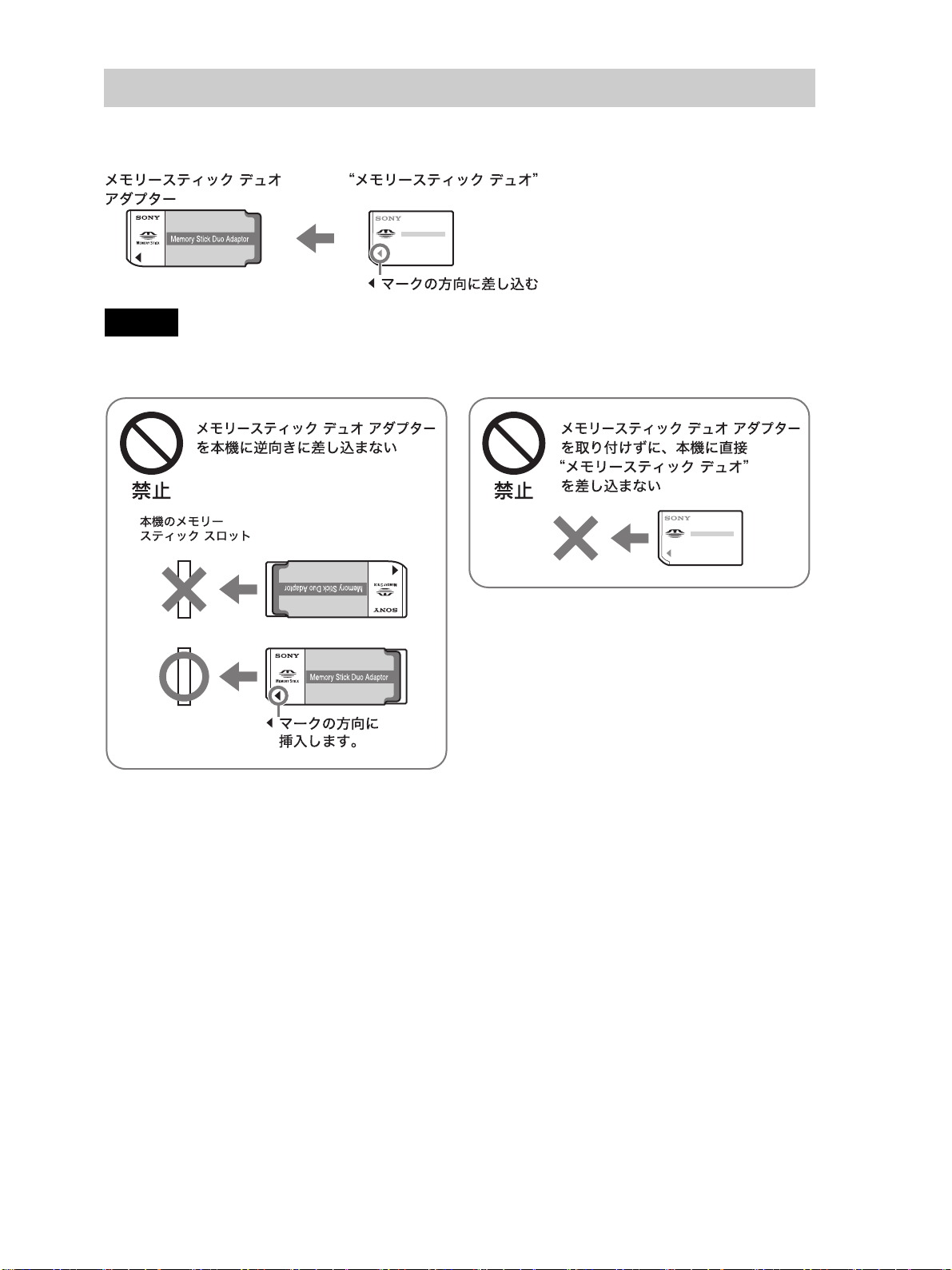
“メモリースティック デュオ”をお使いになるときのご注意
メモリースティック デュオ アダプターを取り付ければ、本機でも “メモリースティック デュオ”を
使うことができます。
ご注意ご注意
以下のことをすると、 “メモリースティック デュオ”が壊れたり、本機のメモリースティックスロットが破損
したりすることがありますので、絶対にしないでください。
20
Page 21
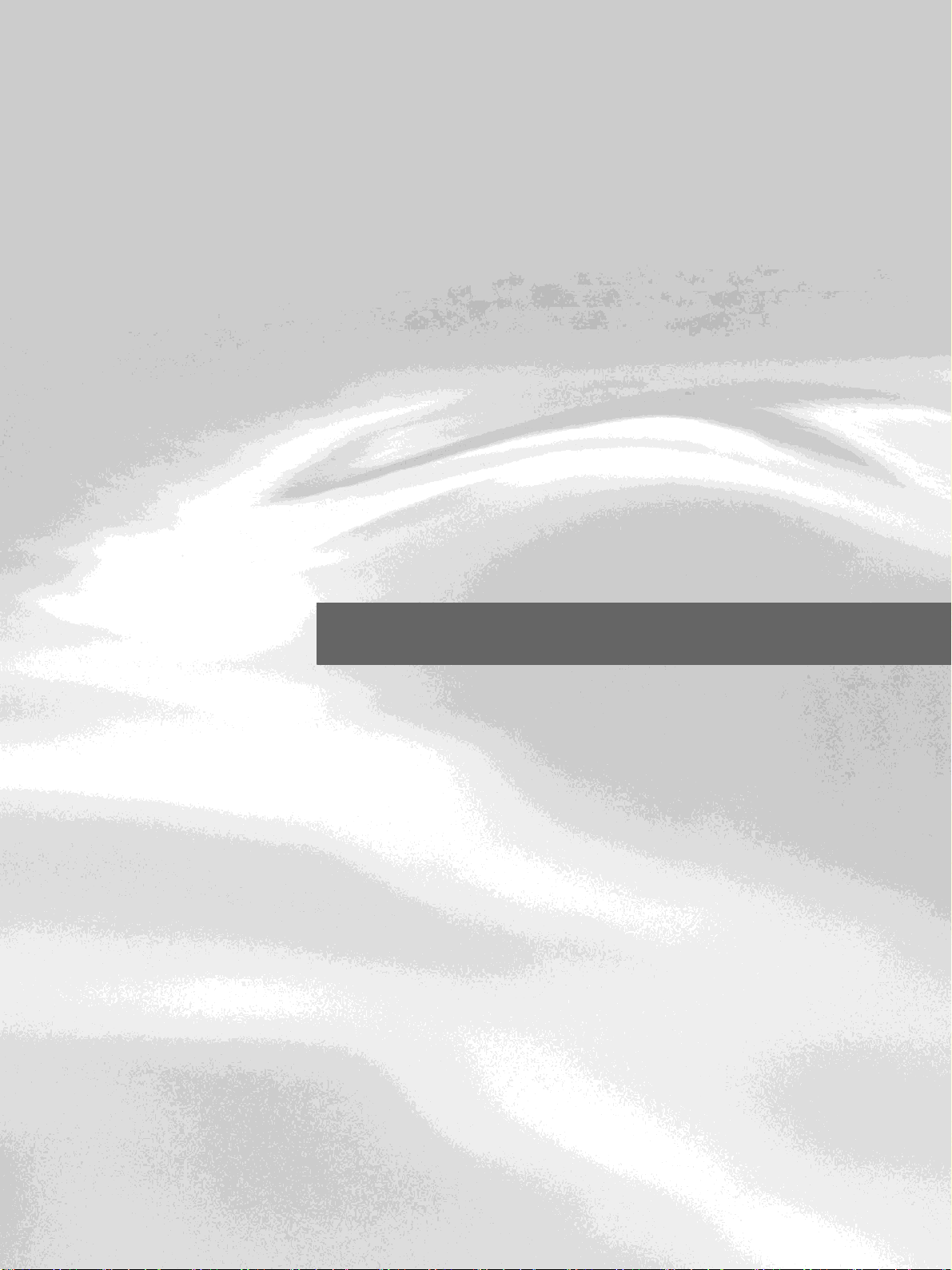
接続する/準備する
この章では、本機を使う際に最初に行う準備について
説明します。準備が整うと、本機のいろいろな機能が
使えるようになります。
Page 22

こんなことができます
本機は、簡単な操作でインターネットを楽しんだり、動画や静止画を加工したり、DVDビデオや音
楽CDを再生したり、自分だけの音楽 CDを作ったりと、パーソナルな用途に幅広くご活用いただけ
る、ソニーならではのコンピュータです。
ここでは、本機を使ってできることの例をあげてあります。
なお、これらの機能をお使いいただくには、最初に、本書に沿ってひと通りの接続や準備を完了して
おく必要があります。24ページからの説明に従って、本機の接続と準備を行ってください。
また、それぞれの操作について詳しくは、「サイバーサポート」または各ソフトウェアのヘルプをご
覧ください。
22
Page 23
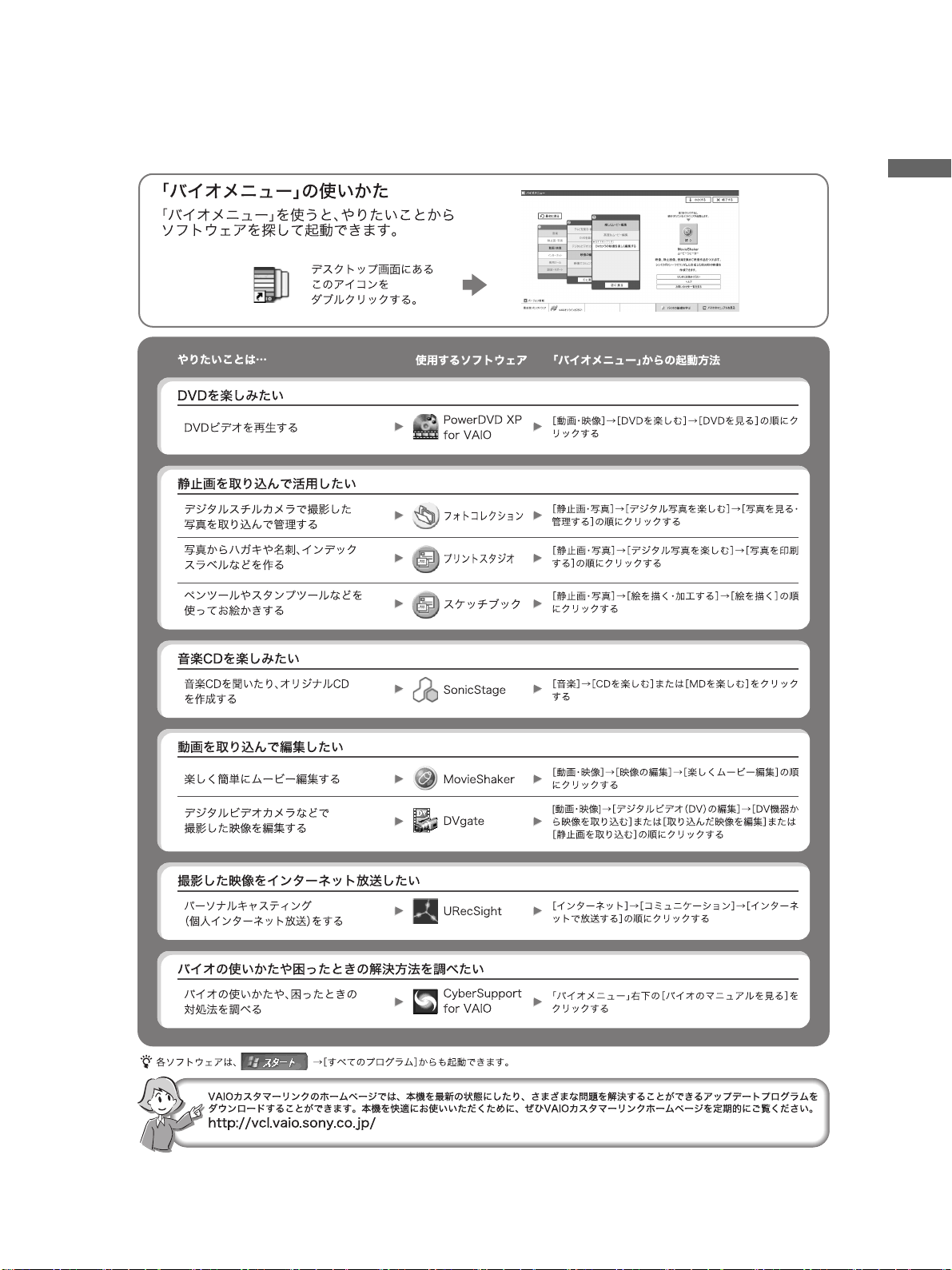
本機には、バイオを楽しむためのソフトウェアが数多く付属しています。
ここで紹介するソフトウェアはその一部です。各ソフトウェアは、「バイオメニュー」から起動する
ことができます。また、各ソフトウェアのお問い合わせ先については、「付属ソフトウェアのお問い
合わせ先」(177ページ)をご覧ください。
接続する/準備する
23
Page 24
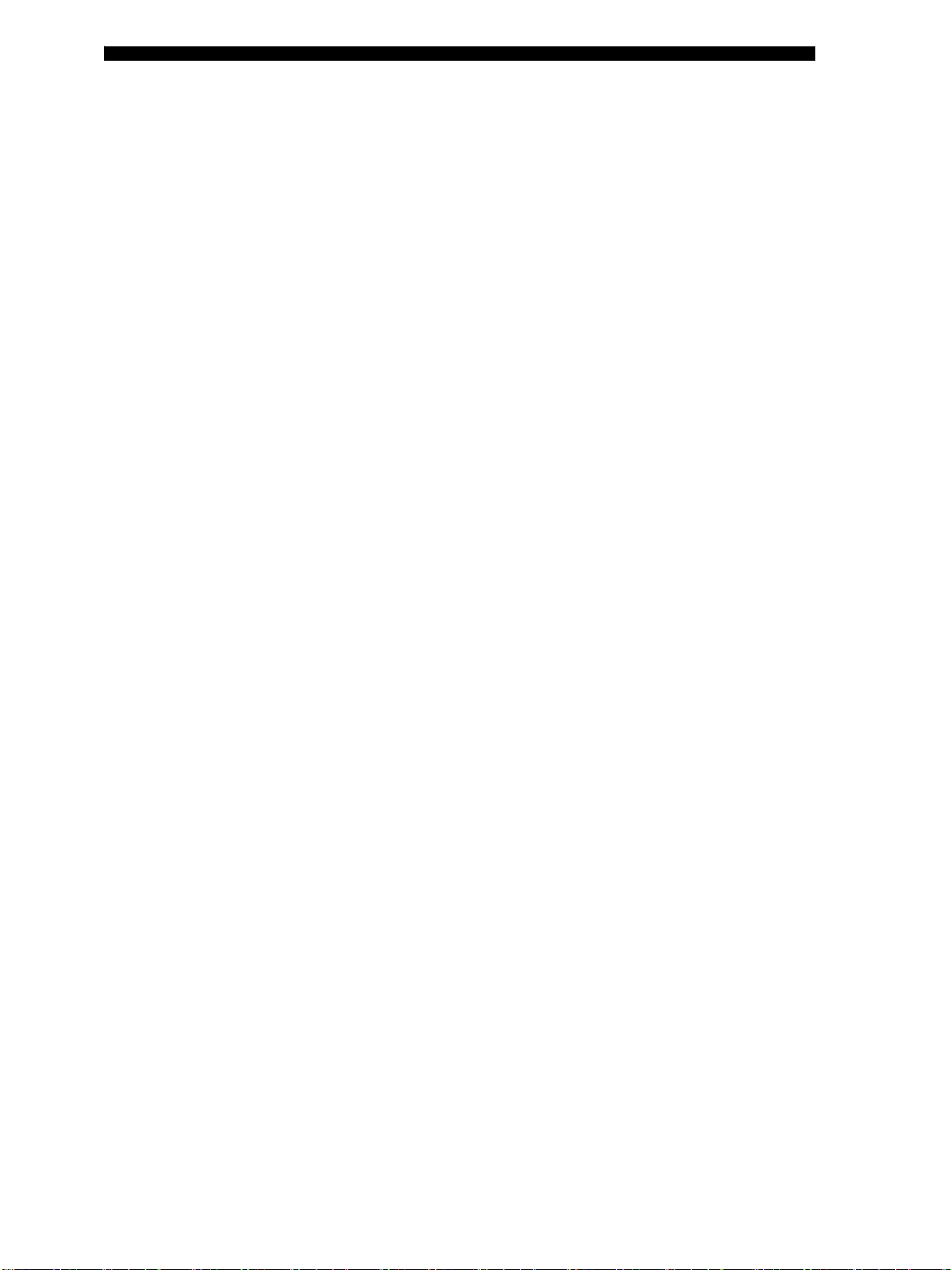
操作の流れ
本機をお使いになる前に必要な準備や操作の大まかな流れを以下に示します。
1 付属品を確かめる(26ページ)
箱を開け、この説明書を読みながら本機の付属品がすべて揃っているか確かめます。
2 各部のなまえ(28ページ)
本機の各部のなまえを紹介します。
3 設置する(30ページ)
本機を設置する場所を決めます。
4 接続する/準備する(34ページ)
ディスプレイやテレホンコードなどを接続します。
5 電源を入れる(44ページ)
本機の電源を入れます。
6 Windowsを準備する(45ページ)
Windowsを使うために、名前などを登録します。
7 電源を切る(50ページ)
本機の電源を切ります。
24
Page 25
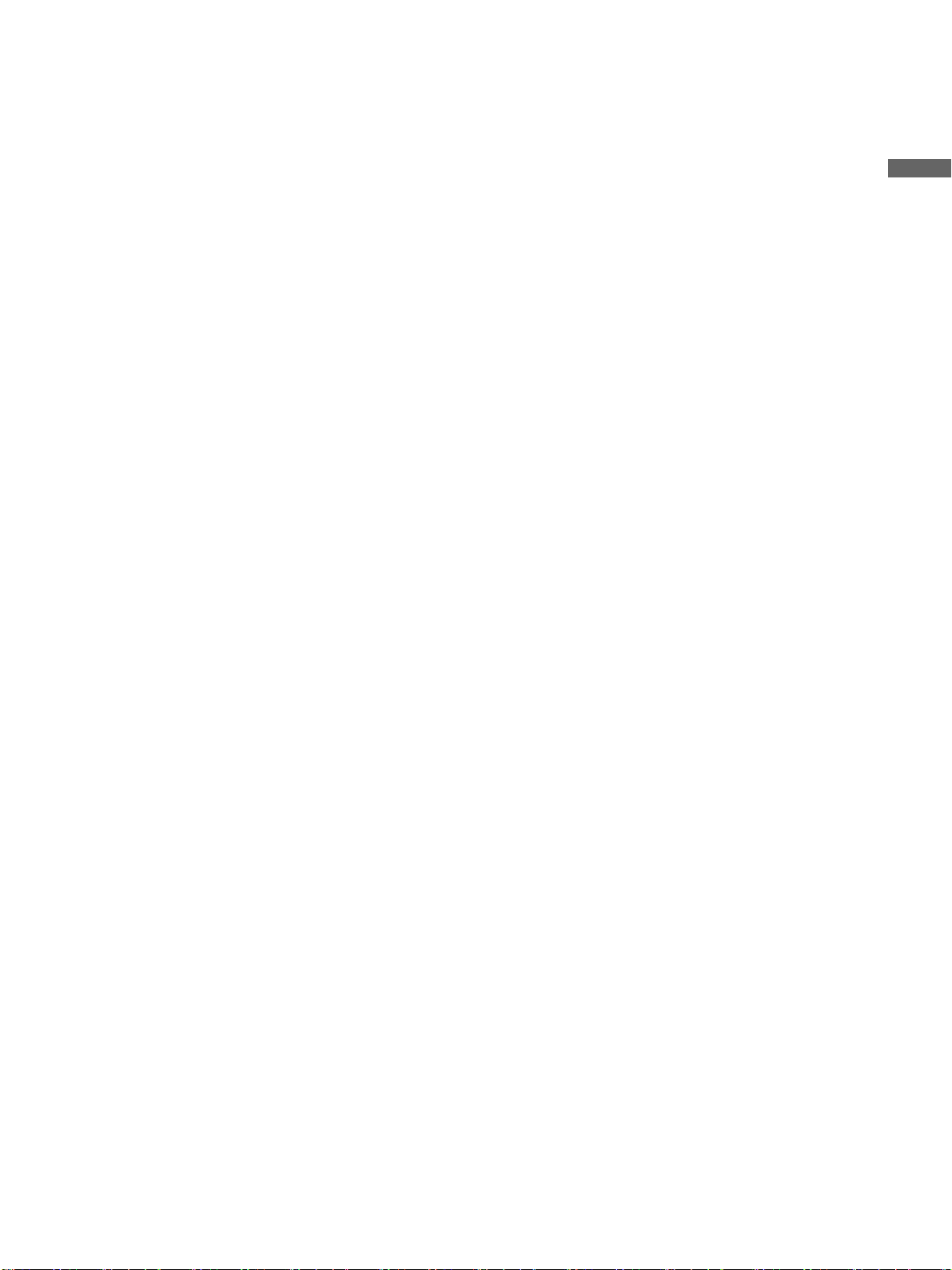
必要に応じて下記もご覧ください。
❑ コンピュータの基本操作(53ページ)
コンピュータをはじめてお使いになる方は、このページをお読みになり、マウスやキーボード
の使いかたを練習してください。
❑ カスタマー登録する/インターネットに接続する(65ページ)
登録カスタマー専用のいろいろなサービスを受けられるように、本機をカスタマー登録してく
ださい。インターネットを始めたい方は、このページをお読みになり、インターネット接続のた
めの準備を行います。ホームページを見たり、電子メールをやりとりしたりする方法も練習し
てください。
❑ 接続/拡張するときは(123ページ)
本機と周辺機器を接続したり、本機を拡張するときにご覧ください。
❑ その他(151ページ)
本機をお使いになる際のご注意やお手入れのしかたなどについて説明しています。
接続する/準備する
25
Page 26
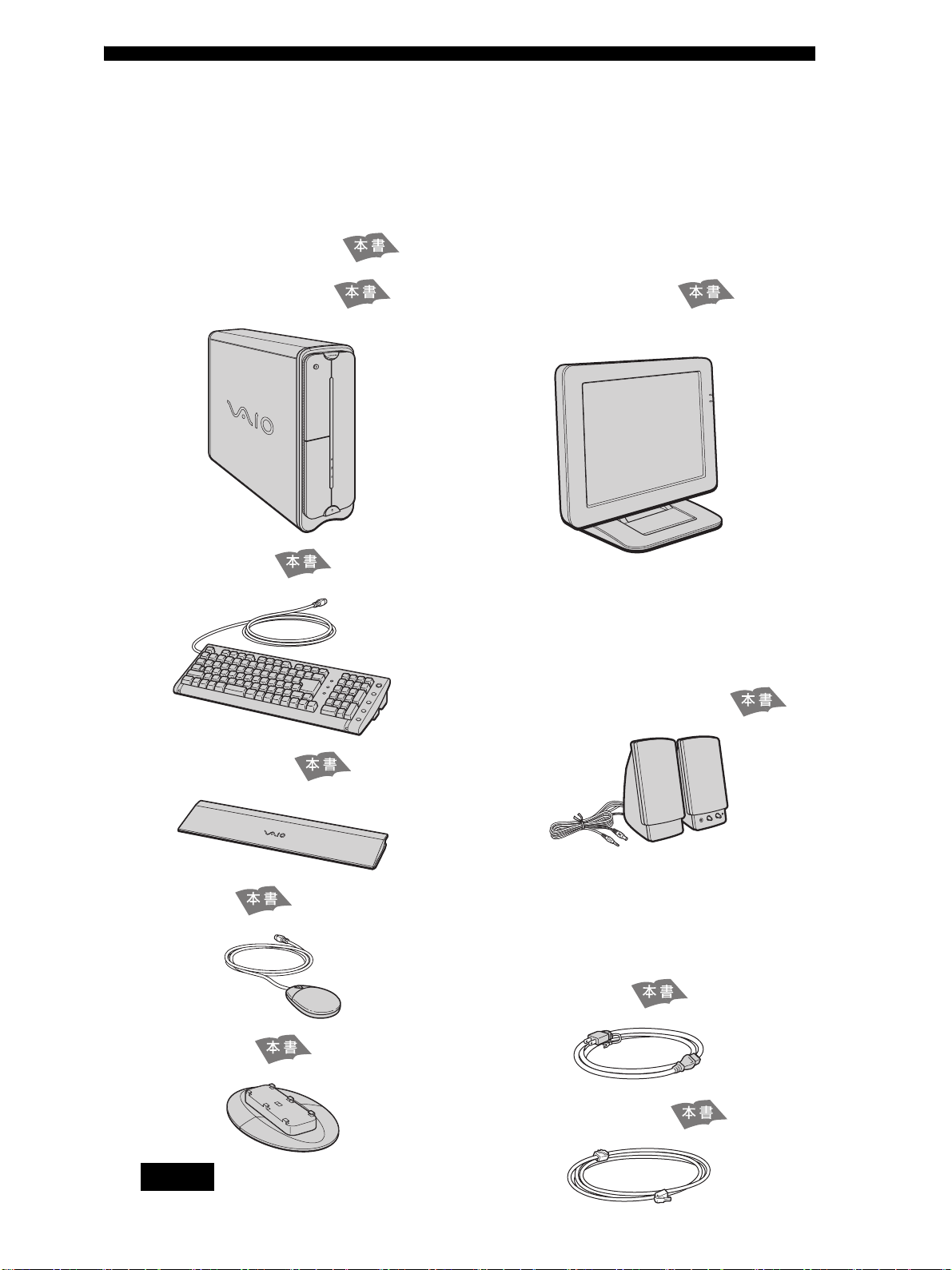
付属品を確かめる
本機をはじめて使うにあたって、以下のものがすべて揃っているかご確認ください。
❑マークにチェックしながら確認すると便利です。
バイオ
付属品が足りないときや破損しているときは、
本書で使用するものについては、 がついています。
VAIO
カスタマーリンクまたは販売店にご連絡ください。
❑ コンピュータ本体(1)
❑ キーボード(1)
❑ ディスプレイおよび
その付属品(1)
上のイラストは省スペース型の
ディスプレイ
によってはその他の
が付属されている機種やディスプレイが付属してい
ない機種もあります。
PCVD-15XD6
TFT
TFT
液晶デジタル
です。お買い求めの機種
液晶デジタルディスプレイ
❑ アクティブスピーカー(1)
26
❑ パームレスト(1)
❑ マウス(1)
❑ スタンド(1)
ご注意ご注意
スタンドは必ず本機に取り付けてご使用ください。
z ちょっと一言
スピーカーは箱の中に入っています。
ケーブル
❑ 電源コード(1)
❑ テレホンコード(1)
Page 27
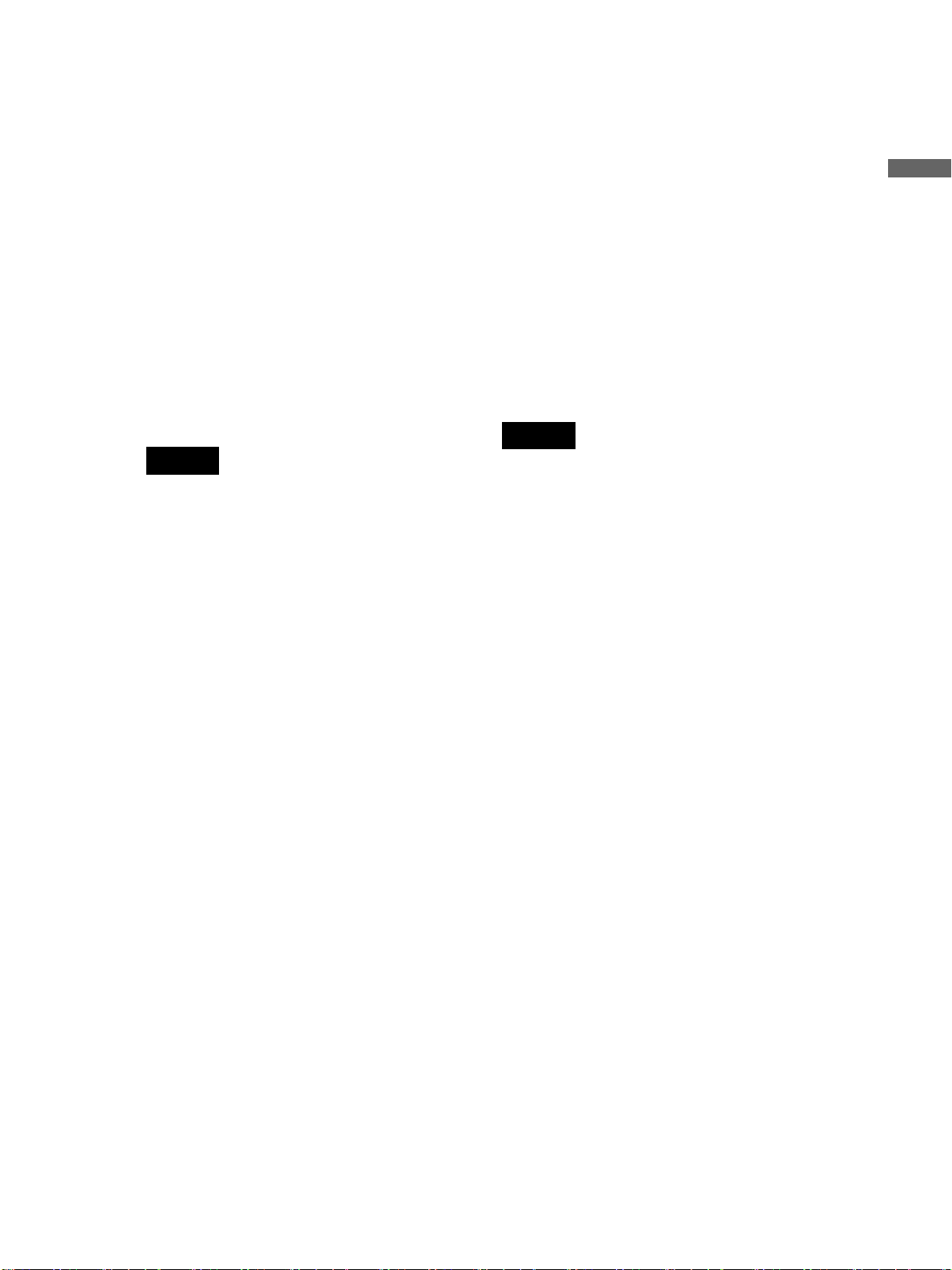
説明書およびディスク
その他
❑ 取扱説明書(本書、1)
❑ 困ったときの Q&A(1)
バイオ こんなときはどうするの…(1)
❑
マイクロソフト
❑「Microsoft
ホーム
Home
エディション
Edition
ウィンドウス
®
Windows
」ファースト
エックスピー
®
XP
ステップガイド(1)
❑ リカバリディスクパッケージ(1)
ご注意ご注意
「Microsoft® Windows® XP Home Edition」
ファーストステップガイドおよびリカバリディス
クは再発行できませんので、大切に保管してくださ
い。
マイクロソフト
❑ Microsoft
パーソナル
Personal
®
Office XP
プレインストール
エックスピー
❑ バイオ サービス・サポートの
ご案内(1)
接続する/準備する
❑ VAIOカルテ(1)
❑ ソフトウェア使用許諾契約書(1)
❑ VAIOカスタマーご登録、保証書
お申込書(1)
❑ その他パンフレット類
ご注意ご注意
大切な情報が記載されている場合があります。必ず
ご覧ください。
パッケージ
(PCV-JX12Bのみ、1)
z ちょっと一言
• 本機では、「サイバーサポート」を使って画面上で
本機の使い方を調べたり、VAI Oカスタマーリン
クに寄せられたFAQ(よくある質問とその回答)
の情報を見たりすることができます。
• 各ソフトウェアの操作について詳しくは、ソフト
ウェアのヘルプをご覧ください。
27
Page 28
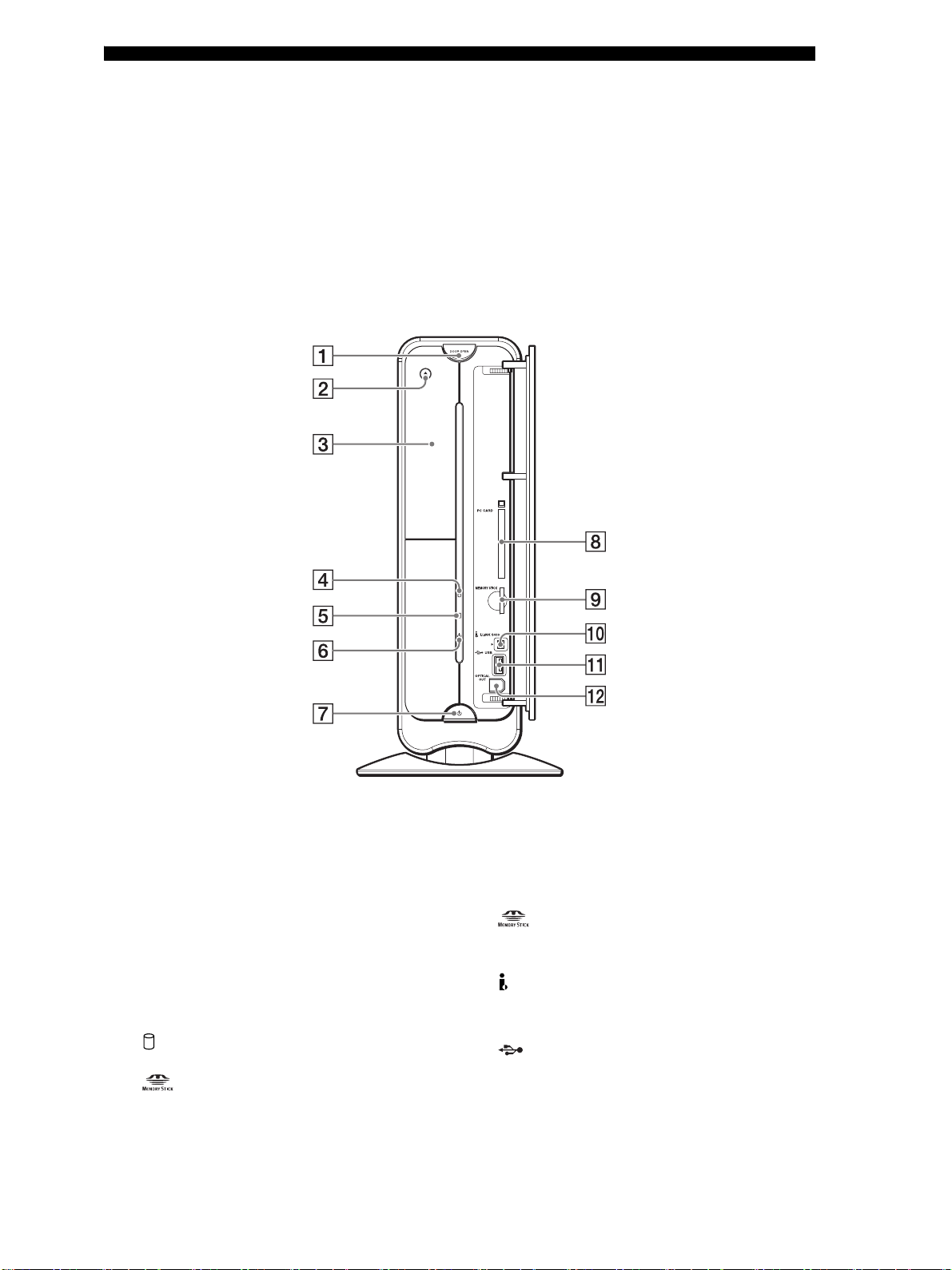
各部のなまえ
ここでは、本機の各部のなまえについて紹介します。各部のなまえとはたらきについて詳しくは、
( )内のページおよび「サイバーサポート」画面左側の[バイオの使いかた]をクリックして、[各部
の説明]をクリックして表示される情報をご覧ください。
z ちょっと一言
イラストは実際のものと多少異なる場合があります。
前面
28
A DOOR OPENボタン
(32ページ、134ページ)
B CD-RW/ DVD-ROM一体型ドライブの
イジェクトボタン(158ページ)
C CD-RW/ DVD-ROM一体型ドライブ
(本書では、ディスクドライブと略します。)
D アクセスランプ
E MEMORY STICK
(メモリースティック)アクセスランプ
F 1 電源ランプ(44ページ)
G 1 電源ボタン(44ページ)
H PC CARD(PCカード)スロット
(134ページ)
I MEMORY STICK
(メモリースティック)スロット
J i.LINK S400コネクタ(4ピン)
(124ページ)
K USB(Universal Serial Bus)
コネクタ(129ページ)
L OPTICAL OUT(光デジタル出力)
コネクタ(132ページ)
Page 29
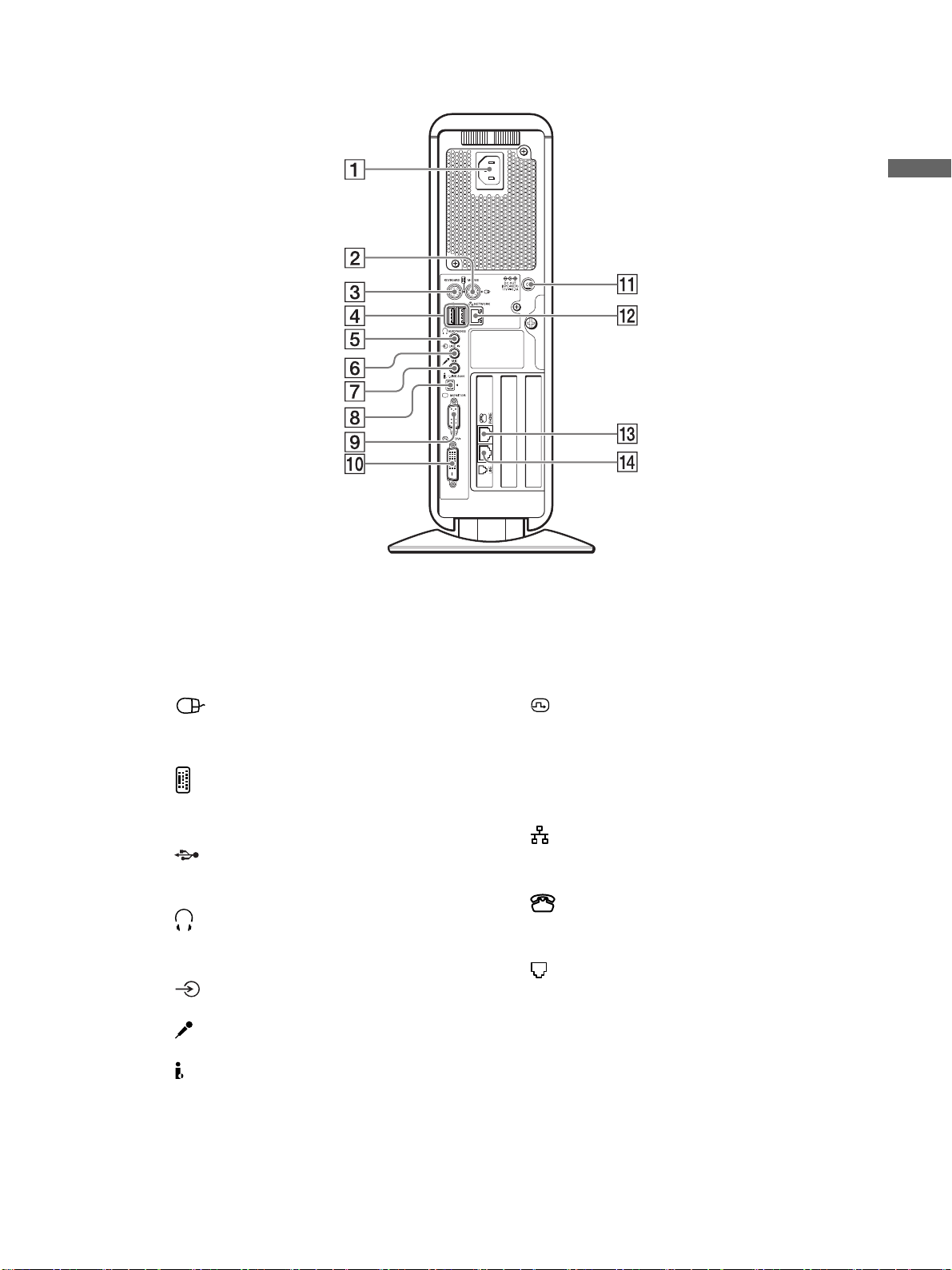
後面
接続する/準備する
A AC INPUT(AC電源入力)プラグ
(42ページ)
B MOUSE(マウス)コネクタ
(37ページ)
C KEYBOARD(キーボード)コネクタ
(37ページ)
D USB(Universal Serial Bus)
コネクタ(129ページ)
E HEADPHONES(ヘッドホン)
コネクタ(36ページ)
F LINE IN(ライン入力)コネクタ
G MIC(マイクロホン)コネクタ
H i.LINK S400コネクタ(4ピン)
(124ページ)
I a MONITOR(モニタ)コネクタ
(35ページ)
J DVI(ディーブイアイ)コネクタ
(34ページ)
K DC OUT(SPEAKER)アクティブ
スピーカー電源コネクタ(36ページ)
L NETWORK(ネットワーク/ LAN)
コネクタ(131ページ)
M PHONE(電話機)ジャック
(39ページ)
N LINE (電話回線)ジャック
(40ページ)
29
Page 30
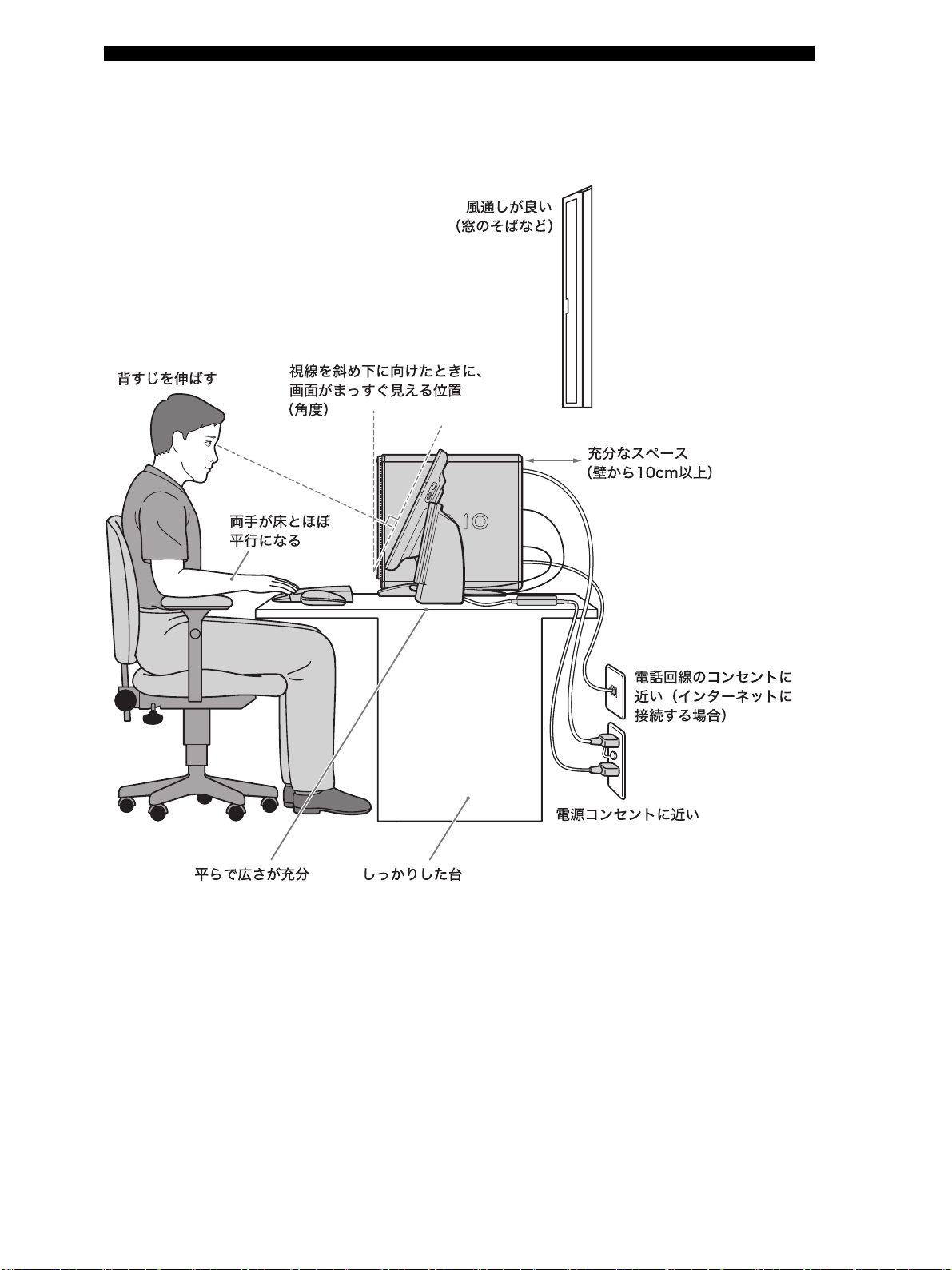
設置する
下の図を参考にして、設置場所を決め、本機を設置してください。
30
Page 31

設置のしかた
付属のスタンドを使って縦置きにして設置します。
本機にスタンドを取り付けるには
付属のスタンドを次の手順に従って本機の底面に取り付けてください。
1)本機底面を上にして置く。
ご注意
接続する/準備する
本機のカバーに傷がつかないようにご注意ください。
2)スタンドを REAR(リア)の刻印を目印に本機底面の後側にあるラインに合わせる。
3)スタンドを上から押さえながら本機前面の方向に向かってロックがかかるまでス
ライドさせる。このとき、本機がすべらないように手で押さえる。
スタンドの突起が、底面の溝にしっかりと取り付けられたかどうか確認し、取り付け後は本機に衝
撃を与えないように設置してください。
ご注意ご注意
• 本機を設置するときは必ずスタンドをご使用ください。スタンドを使わないと、空気取り入れ口がふさがれ
て本機内部に熱がこもり、故障の原因となります。
• スタンドを設置するときは、本体が安定するところに置き、作業を行ってください。本体が倒れてしまうと
破損や怪我のおそれがあります。取り扱いには充分ご注意ください。
• 本機の底面に対してスタンドが水平になるように取り付けてください。
31
Page 32

本機からスタンドを取りはずすには
スタンド底面の真ん中にあるレバーをFRONT(フロント)側に持ち上げ、ロックをはずしながら、
本機後面の方向にスライドさせる。
スタンドを取りはずす際は、本機がすべらないように本機後面を押さえて取りはずしてください。
本機の前面パネルを開けるには
本機前面の DOOR OPENボタンを押してください。
ロックがはずれますので手でフロントパネルを開けてください。
32
Page 33

設置に適さない場所
次のような場所には設置しないでください。本機の故障や破損の原因となります。
❑ 直射日光が当たる場所
❑ 磁気を発生するものや磁気を帯び
ているものの近く
❑ 暖房器具の近くなど、温度が高い
場所
❑ ほこりが多い場所
接続する/準備する
❑ 湿気が多い場所
❑ 風通しが悪い場所
設置時のご注意
故障を避けるためにも、次のことをお守りください。
• 本機を移動するときは、必ず電源を切る。
電源が入っている状態で移動したり、動かしたりするとハードディスクの故障の原因となります。
• 本機を倒したり、ぶつけたりしない。
小さな衝撃や振動でもハードディスクの故障の原因となります。
• 不安定な場所に設置しない。
このほかにも、設置の際の安全上の注意事項が 8ページから記載されています。そ
ちらもあわせてご覧ください。
33
Page 34

接続する/準備する
ディスプレイ、アクティブスピーカー、キーボード、マウス、テレホンコード、電源コードを以下の
手順に従って接続します。
1 ディスプレイを接続する。
ご注意
本機の DVI(ディーブイアイ)コネクタに接続できるTFT液晶デジタルディスプレイ
は、PCVD-17SD1とPCVD-15XD6のみです。
• 本機の MONITOR(モニタ)コネクタまたは DVI(ディーブイアイ)コネクタのいずれかにディス
プレイを接続してください。
両方のコネクタにディスプレイを接続しないでください。
• 電源を入れたまま、ケーブル類をはずすと、ハードディスクなどの故障の原因となります。
TFT液晶デジタルディスプレイを接続する場合
ディスプレイケーブルのプラグをDVI(ディーブイアイ)コネクタへ接続します。
z ちょっと一言
イラストの TFT液晶デジタルディスプレイはPCVD-15XD6です。
34
Page 35

ソニートリニトロンカラーコンピューターディスプレイなどの、一般のディ
スプレイ(D-Sub15ピンのディスプレイ)を接続する場合
ディスプレイケーブルのプラグをMONITOR(モニタ)コネクタへ接続します。
z ちょっと一言
イラストのソニートリニトロンカラーコンピューターディスプレイは PCVD-A202です。
接続する/準備する
ご注意
コネクタの位置については詳しくは、「各部のなまえ」の「後面」(29ページ)をご覧ください。
35
Page 36

2 アクティブスピーカーを接続する。
z ちょっと一言
付属のアクティブスピーカーの電源は、本機後面の DC OUT(SPEAKER)アクティブスピーカー
電源コネクタから供給されるため、AC アダプタなどを使って電源コンセントに接続する必要はあ
りません。
a 付属のアクティブスピーカーのケーブルのプラグを、HEADPHONES
(ヘッドホン)コネクタへ接続します。
b 付属のアクティブスピーカーの電源ケーブルのプラグを、本機の DC OUT
(SPEAKER)アクティブスピーカー電源コネクタに接続します。
36
ご注意
• ヘッドホンと付属のアクティブスピーカーは、同じ HEADPHONES(ヘッドホン)コネクタに接
続するため、同時に使用できません。
• 本機に付属しているスピーカー以外の製品は接続しないでください。
• 本機の電源が入っているときは、ケーブル類の抜き差しは行わないでください。
z ちょっと一言
ヘッドホンを接続する場合は、付属のアクティブスピーカーのヘッドホンコネクタに接続してく
ださい。ヘッドホンを付属のアクティブスピーカーに接続すると、アクティブスピーカーから音が
出なくなります。
Page 37

3 キーボードとマウスを接続する。
キーボードとマウスのコネクタの位置を確認し、以下のイラストのようにそれぞれのコ
ネクタの Bと本機後面の bを合わせて接続します。
ご注意
コネクタの位置が間違っていたり、逆向きに接続すると、破損の原因となりますのでご注意くださ
い。
接続する/準備する
37
Page 38

キーボードにパームレストを取り付けるには
パームレストを取り付けると、キーボードを使うとき手首に負担がかかりにくくなりま
す。
パームレストはキーボードを使わないときにキーボードのふたとしても使うことができ
ます。
キーボードの足を立てるには
キーボードの足を立てると、キーボードを使うときキーを打ちやすくなります。
38
Page 39

4 電話回線(一般電話回線/ ADSL/ ISDN)に接続する。
インターネットに接続するなどには、一般の電話回線に接続する方法や、ADSLに接続するなどが
あります。
ここでは、一般の電話回線での接続方法と、ADSL(41ページ)および ISDN(41ページ)での機器の
接続について説明します。
インターネットへの接続について詳しくは、「インターネットを始める」(76ページ)をご覧くださ
い。
ご注意
誤ったつなぎかたは故障の原因となります。よく確認して正しくつないでください。
一般の電話回線につなぐときは
z ちょっと一言
電話機を接続しない場合は、手順12を行う必要はありません。手順 3で本機を電話回線に接続
してください。
a お使いの電話機のテレホンコードを電話回線のモジュラジャックからはず
す。
接続する/準備する
b 1ではずしたテレホンコードを本機の PHONE(電話機)ジャックにカチッと
音がするまで差し込む。
ご注意
テレホンコードは本機後面のNETWORK(ネットワーク)コネクタに接続しないでください。
39
Page 40

c 付属のテレホンコードの一方を本機の LINE(電話回線)ジャックへ、もう一
方を電話回線のモジュラジャックへ差し込む。
z ちょっと一言
電話回線のコンセントの形状が付属のテレホンコードに合わないときは交換工事や取り付け工事
が必要な場合があります。詳しくは、「サイバーサポート」画面左側の[バイオの使いかた]をクリッ
クして、[バイオインフォメーション]→[知っ得情報]→[電話回線のコンセントの種類]の順にク
リックして表示される情報をご覧ください。
z 本機からテレホンコードを取りはずすには
PHONE(電話機)ジャックまたは LINE(電話回線)ジャックにつながっているテレホンコードのモ
ジュラアダプタ部分をいったん本機の奥に押し込み、モジュラアダプタのロックを押しながら、斜
め左方向に引き抜きます。
40
Page 41

ADSLにつなぐときは
ADSLとは「Asymmetric Digital Subscriber Line」の略で、一般電話回線を利用してイン
ターネットへ高速に常時接続できるサービスのことです。このサービスを利用するには、
ADSL接続サービスを提供している接続業者と契約し、申し込むことが必要です。
お客様の接続環境によって接続方法が異なる場合がありますので、ADSL接続サービ
スの申し込み方法、料金、必要な機器とその接続方法について詳しくは、契約する
ADSL接続サービスを提供している接続業者にお問い合わせください。
ご注意
ISDN回線で ADSLを利用することはできません。詳しくは、ご契約するADSL接続業者にお問い
合わせください。
接続する/準備する
ISDN回線につなぐときは
「ISDN回線」とは NTTのデジタル通信網を使った電話回線で、通信速度も速く、1回線で
従来の 2回線が使えます。ISDN回線を使って本機を使用するためには、本機の他に「ター
ミナルアダプタ」というコンピュータや従来の一般電話回線対応の通信機器、電話機をつ
なぐための ISDN回線用の機器が必要です。
ISDN回線を通じてオンラインカスタマー登録をしたり(66ページ)、インターネットの
接続会社と契約して(82ページ)インターネット経由でホームページを見たり、電子メー
ルをやりとりするときは、下図のように本機の USBコネクタとターミナルアダプタの
USBコネクタをつないでください。接続について詳しくは、ターミナルアダプタの取扱
説明書をご覧ください。
41
Page 42

5 電源コードを接続する。
本機およびディスプレイを電源コンセントに接続します。
ご注意
• 同じコンセントに複数の機器を同時につながないでください。
• 本機は日本国内専用です。交流 100Vでお使いください。
TFT液晶デジタルディスプレイをお使いの場合
z ちょっと一言
イラストの TFT液晶デジタルディスプレイはPCVD-15XD6です。
a 付属の電源コードのプラグ(3ピン)を本機の AC INPUT(AC電源入力)プラ
グに差し込む。
b ディスプレイ用 ACアダプタのプラグをディスプレイに接続する。
c ディスプレイ用 ACアダプタに、ディスプレイ付属の電源コードを差し込む。
d アクティブスピーカーの電源プラグが、本機後面の DC OUT(SPEAKER)ア
クティブスピーカー電源コネクタに接続されていることを確認する。
e 本機の電源コードのアースを接続する。
f 本機およびディスプレイ用 ACアダプタの電源コードのプラグを、壁の電源
コンセントに差し込む。
42
Page 43

ソニートリニトロンカラーディスプレイなどの、一般のディスプレイをお使
いの場合
z ちょっと一言
イラストのソニートリニトロンカラーコンピューターディスプレイは PCVD-A202です。
a 付属の電源コードのプラグ(3ピン)を本機の AC INPUT(AC電源入力)プラ
グに差し込む。
b ディスプレイ付属の電源コードをディスプレイに接続する。
c アクティブスピーカーの電源プラグが、本機後面の DC OUT(SPEAKER)ア
クティブスピーカー電源コネクタに接続されていることを確認する。
d 本機およびディスプレイの電源コードのアースを接続する。
e 本機およびディスプレイの電源プラグを壁の電源コンセントに差し込む。
接続する/準備する
43
Page 44

電源を入れる
ディスプレイ、本機の順に電源を入れる。
a ディスプレイの電源ボタンを軽く押してはなす。
b スピーカーの音量つまみであらかじめ音量を小さくする。
c 本機の 1(電源)ボタンを軽く押す。
電源が入ると、電源ランプが緑色に点灯します。
z ちょっと一言
アクティブスピーカーが適切な音量になっているか確認してください。スピーカーの音量はスピーカーの音
量つまみで調節します。
本機の電源をはじめて入れる場合は、Windowsのロゴの画面が表示され、しばらくして、「Microsoft
Windowsへようこそ」の画面が表示されます。「Windowsを準備する」(45ページ)の手順に従って、
Windowsの準備を行ってください。
z 2 回目以降に電源を入れたときは
• ユーザーを 2名以上設定している場合は、ユーザー名を選ぶ画面が表示されます。ユーザー名をクリックす
ると、Windowsが起動します。
• 本機の 2回目の起動時か、「Norton AntiVirus 2002」ソフトウェアをはじめて起動したときは、「Norton
AntiVirus情報ウィザード」画面が表示されます。画面の指示に従って操作してください。「Norton AntiVirus
2002」ソフトウェアについて詳しくは、「コンピュータウイルスについて」(153ページ)をご覧ください。
44
Page 45

Windowsを準備する
本機をお使いいただくために、最初のステップとして Windowsの準備が必要です。Windowsが使
える状態になると、本機に付属のソフトウェアやいろいろな機能も使えるようになります。
以下の手順に従って、Windowsを使う準備をします。
1 「Microsoft Windowsへようこそ」画面が表示されたら、画面右下にある
(次へ)をクリックする。
z ちょっと一言
マウスの使いかたについて詳しくは、「マウスの操作」(56ページ)をご覧ください。
接続する/準備する
「使用許諾契約」画面が表示されます。
2 画面に表示された内容を読み、内容に同意するときは[同意します]の
をクリックして にし、 (次へ)をクリックする。
「コンピュータに名前を付けてください」画面が表示されます。
45
Page 46

3 必要な場合はコンピュータ名を変更し、 (次へ)をクリックする。
「インターネット接続が選択されませんでした」画面が表示されます。
4 「インターネット接続が選択されませんでした」画面右下の (次へ)を
クリックする。
「Microsoftにユーザー登録する準備はできましたか?」画面が表示されます。
5 [いいえ、今回はユーザー登録しません]の をクリックして にし、
(次へ)をクリックする。
「このコンピュータを使うユーザーを指定してください」画面が表示されます。
6 ユーザーの名前を入力し、 (次へ)をクリックする。
46
「設定が完了しました」画面が表示されます。
Page 47

z ちょっと一言
Windowsのセットアップ完了後に、使用するユーザーを追加したり、設定を変更することもできま
す。詳しくは、「サイバーサポート」画面左側の[できる Windows]をクリックし、[パソコンを家族
で使おう]をクリックして表示される情報をご覧ください。
7 画面右下の (完了)をクリックする。
これで Windowsが使えるようになります。
ご注意ご注意
• ホームページを見たり、電子メールをやりとりするためには、更にインターネットに接続する準備が必要で
す。詳しくは、「インターネットを始める」(76ページ)をご覧ください。
• デスクトップ画面上にあるアイコンには、一定期間使用しないとデスクトップ画面上から削除されるもの
があります。
Windowsの初回起動時から 1 週間後に、アイコンを削除するかどうかを確認する画面が表示されます。
その後 60日ごとに、使用していないデスクトップ画面上のアイコンが自動的に検索され、削除するかどう
かを確認する画面が表示されます。デスクトップ画面上のアイコンを削除しても、ソフトウェア自体は削除
されません。
• 本機に付属のリカバリディスクに入っている OS(Operating System
保証はいたしかねます。
本機の OSは Microsoft
®
Windows® XP Home Edition*です。
オペレーティング システム
)以外をインストールした場合の動作
接続する/準備する
* 本書では、Windowsまたは Windows XPと略します。
z OS(Operating System)とは
コンピュータを動かすために必要な基本ソフトウェアのことです。画面表示や操作方法などもOSによっ
て決められています。OSがないと他のソフトウェアも使えません。
• 本機は、お買い上げ時に、プロダクトアクティベーション(ライセンス認証)は完了されているため、お客様
が認証作業を行う必要はありません。
また、付属のリカバリディスクで再セットアップ(155ページ)を行った場合も、プロダクトアクティベー
ション(ライセンス認証)は自動的に完了するため、お客様が認証作業を行う必要はありません。
以上で、本機を使う準備ができました。
47
Page 48

複数ユーザーで使用する
本機を 2名以上の複数のユーザーでお使いになるには
本機では、設定したユーザーごとに専用のデスクトップ画面やマイドキュメントが用意され、それ
ぞれのユーザーが自分専用のコンピュータのように使用することができます。
ソフトウェアによっては、ユーザーの簡易切り替えに対応していないものがあります。詳しくは各
ソフトウェアのヘルプをご覧になるか、各ソフトウェアのお問い合わせ先(177ページ)にお問い合
わせください。
2名以上の複数ユーザーを設定するには、はじめて本機をお使いになる際の Windowsのセットアッ
プ画面で設定することができます。
Windowsのセットアップについて詳しくは、「Windowsを準備する」(45ページ)をご覧ください。
Windowsのセットアップ完了後にユーザーを追加したり、変更したりするには、デスクトップ画面
左下の をクリックし、[コントロールパネル]→[ユーザーアカウント]の順にクリック
して表示される「ユーザーアカウント」画面で行います。詳しくは「ユーザーアカウント」画面左の
ヘルプをご覧ください。
ユーザーアカウントの種類について
本機では、使用者が OS上で作業を行うには一定のユーザー権限とアクセス許可が必要となり、
ユーザーを設定する際にユーザーアカウントの種類を選びます。
ユーザーアカウントには、「コンピュータの管理者」と「制限付きアカウント」の 2種類があります。
「コンピュータの管理者」を選ぶと
ユーザーアカウントの追加や変更、システムの変更など、Windows
のすべての設定が可能になります。
「制限付きアカウント」を選ぶと
自分の画像の変更や、パスワードの変更など一部の設定のみ変更
することができます。また、ソフトウェアがインストールできな
い、起動できない、または機能の一部が使用できない、などのよう
に動作が制限されることがあります。この場合は、システムの管理
が可能なユーザー名で再度ログオンするか、お使いのユーザー名
に「コンピュータの管理者」の権限を与える設定にして作業をやり
直してください。
ユーザーアカウントについて詳しくは、デスクトップ画面左下の をクリックし、[コン
トロールパネル]→[ユーザーアカウント]の順にクリックして表示される「ユーザーアカウント」
画面左のヘルプをご覧ください。
複数のユーザーを設定している際の「ユーザー切り替え」
について
複数のユーザーを設定して本機をお使いの場合、ユーザーを切り替えるときは、起動しているソフ
トウェアをいったん終了させてからユーザーを切り替えてください。
48
Page 49

「ヘルプとサポートセンター」について
「ヘルプとサポートセンター」は、Windowsやバイオの使いかた、FAQ(よくある質問とその回答)の
検索、最新情報の入手など、サポートに関する情報の入り口です。困ったときは、まず「ヘルプとサ
ポートセンター」をご覧ください。
「ヘルプとサポートセンター」を見るには
デスクトップ画面左下の をクリックして、表示されるメ
ニューから[ヘルプとサポート]をクリックする。
「ヘルプとサポートセンター」画面が表示されます。
接続する/準備する
1ナビゲーションバー
よく使用するページを登録したり、開いたペー
ジの履歴を参照することができます。
ここからバイオマニュアル「サイバーサポー
ト」を起動することもできます。
2検索
Windowsやバイオで調べたいことをキーワー
ド検索できます。
3Windows XPのヘルプ
Windowsやバイオの使いかたや FAQ(よくあ
る質問とその回答)をご覧になれます。
z ちょっと一言
「ヘルプとサポートセンター」の情報の中には、インターネットに接続することによって、最新の情
報に更新されるものがあります。インターネットの接続について詳しくは、「インターネットを始
める」(76ページ)をご覧ください。
4VAIO の情報はこちら
バイオマニュアル「サイバーサポート」や、
VAIO カスタマーリンクのホームページなどを
見ることができます。
5サポートツール
困ったとき、設定を変更したいとき、Windows
の操作を学習するときなどに役に立つソフト
ウェアを起動したり、関連する情報を見ること
ができます。
6最新サポート情報
Windowsやバイオの最新サポート情報を見る
ことができます。
49
Page 50

電源を切る
本機を使う準備が終わったところで、いったん電源を切ってみます。
ご注意ご注意
必ず次の手順に従って電源を切ってください。手順に従って電源を切らないと、故障の原因になることがあり
ます。
1(電源)ボタンを4秒以上押すと、電源が切れることがありますが、1(電源)ボタンを押して電源を切
らないでください。
1 ディスプレイ画面左下の をクリックする。
「スタート」メニューが表示されます。
2 [終了オプション]をクリックする。
「コンピュータの電源を切る」画面が表示されます。
50
Page 51

3 [電源を切る]をクリックする。
しばらくすると本機の電源が自動的に切れ、電源ランプが消灯します。
z ちょっと一言
ソニー製のコンピューターディスプレイをお使いのときは、手順 3で本機の電源が切れたあと、自
動的にディスプレイが節電モードに入ります。
4 ディスプレイの電源ボタンを押す。
ディスプレイの電源が切れます。
ご注意ご注意
接続する/準備する
「Windowsを準備する」の手順 6で、2人以上のユーザーの名前を入力した場合、次回から本機の電源を入れる
と、「ようこそ」画面が表示されます。ユーザー名を選んでWindowsを起動してください。
これで、本機を使う上で必要な準備と操作はひと通り終わりました。
さらにいろいろな操作をするためには、引き続きこのあとのページおよび「サイバーサポート」をご
覧ください。
51
Page 52

省電力機能について
本機には、2つの省電力機能が用意されています。各機能ごとに特長がありますので、使用状況に合
わせて使い分けてください。
モード スタンバイモード 休止状態
本機の電源ランプオレンジ色に点灯 消灯
ディスプレイ
の電源ランプ*
本機の状態 現在作業中の状態を保持したまま、CPU
各モードに入
るには
通常の動作
モードに戻す
には
ご注意 スタンバイモードは本機の電源が切れた
オレンジ色に点灯 オレンジ色に点灯
の電源を切ります。席をはずすなどして、
しばらく作業を中断するときに便利です。
最低限必要なデバイス以外の電源を切る
ため、消費電力を節約することができま
す。
• キーボードの (スタンバイ)キーを押
す。
• デスクトップ画面左下の
をクリックし[終了オプ
ション]をクリックすると表示される
「コンピュータの電源を切る」画面で[ス
タンバイ]をクリックする。
• キーボードの (スタンバイ)キーかス
ペースキーを押すか、本機前面の1(電
源)ボタンを押す。
状態ではなく、本機の電源の消費を抑えて
いる状態です。スタンバイモードのとき
に、電源コードをコンセントから抜かない
でください。作業を中断する前の状態に戻
れなくなります。また、本機の故障の原因
となることがあります。
• 現在作業中の状態をハードディスクに
保存して、本機の電源を切ります。2~ 3
日、本機を使わないようなときに便利で
す。
• 本機前面の 1(電源)ボタンを押す。
• デスクトップ画面左下の
をクリックし、[終了オプ
ション]をクリックすると表示される
「コンピュータの電源を切る」画面で
Shift(シフト)キーを押しながら[休止状
態]をクリックします。
• 本機前面の 1(電源)ボタンを押します。
* お使いのディスプレイによっては、ランプの色が異なったり、点滅することがあります。
詳しくは、「サイバーサポート」画面左側の[バイオの使いかた]をクリックし、[設定を変更する]、
[省電力機能の設定を変更する]の順にクリックして表示される情報をご覧ください。
52
Page 53

コンピュータの基本操作
この章では、本機を使うための基本的な操作を説明します。
Page 54

デスクトップ画面の各部のなまえ
とはたらき
本機の電源を入れたあと、ディスプレイ画面全体に表示されるのが「デスクトップ画面」です。
「デスクトップ画面」は、本機のさまざまな機能を使いこなしていただくときの出発点となります。
z デスクトップ画面のイラストは実際のものと異なる場合があります。
54
Page 55

ご注意ご注意
デスクトップ画面上にあるアイコンには、一定期間使用しないとデスクトップ画面上から削除され
るものがあります。
Winsowsの初回起動時から 1週間後に、アイコンを削除するかどうかを確認する画面が表示されま
す。その後 60日ごとに、使用していないデスクトップ画面上のアイコンが自動的に検索され、削除
するかどうかを確認する画面が表示されます。
デスクトップ画面上のアイコンを削除しても、ソフトウェア自体は削除されません。
コンピュータの基本操作
z アイコンとは
画面上に表示されるソフトウェア、文書、画像などを表す絵記号のことです。それぞれの固有のデザインによ
り、ソフトウェア、文書、画像などの種類がわかりやすくなっています。
z ウィンドウとは
「スタート」メニューから「マイコンピュータ」や「マイドキュメント」などを選んでクリックしたとき、デスク
トップ画面に表示される枠で囲まれた領域を「ウィンドウ」と言います。文書や画像を作成するときもウィン
ドウで作業します。
55
Page 56

マウスの操作
マウスの各部のなまえとはたらき
56
Page 57

マウスを動かすときは
マウスを動かすと、その動きに合わせてデスクトップ画面上の (ポインタ)も同じ方向に移動し
ます。机の上など平らな場所に置き、滑らせるように動かします。マウスを動かすときは、腕全体を
使うようにします。
z ポインタとは
マウスを動かすと、画面上に表示されている が動きます。この矢印を「ポインタ」と言い、ポインタを希望
の位置に合わせることを「ポイントする」と言います。
z ポインタが見つからないときは
マウスを1度持ち上げて、机の上で動かしてください。
練習 1:マウスの操作
コンピュータの基本操作
a デスクトップ画面上の (VAIOマニュアル CyberSupport)をダブルク
リックしてみましょう。
b 画面左側にある をクリックし、右に表示される目次をクリック
して、見たい情報を表示させてみましょう。
z (VAIO マニュアル CyberSupport)が見つからないときは
デスクトップ画面左下の をクリックして[ヘルプとサポート]をクリックし、表示された「ヘル
プとサポート センター」画面から[VAIOマニュアル CyberSupport]をクリックします。
画面左側の[できるWindows]をクリックしてください。
z (VAIO マニュアル CyberSupport)とは?
バイオマニュアル「サイバーサポート(CyberSupport for VAIO)」(以降「サイバーサポート」と略します)はバ
イオについての情報の入り口です。バイオの使いかたを知りたいときや、バイオを使っていて困ったことが
あったときは「サイバーサポート」を開いてください。
57
Page 58

ウィンドウやファイルの操作
Windowsのウィンドウやファイルの操作説明については、「できる Windows
XP for VAIO」で詳しく説明されています。「できる Windows XP for VAIO」をご
覧になるには、「サイバーサポート」画面左側の をクリックします。
ウィンドウの使いかた
「ウィンドウ」とは、Windowsでさまざまな操作をするときの画面のことです。
ウィンドウの各部のなまえとはたらき
ウィンドウを開く
ここでは、[マイドキュメント]画面の開きかたを説明します。
デスクトップ画面左下の をクリックし、マウスを動かして、ポインタを [マイドキュメ
ント]の上に合わせ、クリックします。
複数のウィンドウの操作
ウィンドウは 2つ以上同時に開くこともできます。
複数のウィンドウを切り換えるには、使いたいウィンドウを最前面に表示させます。
マウスを動かし、タイトルバーなど、切り換えたいウィンドウのいずれかの部分をクリックします。
58
Page 59

z ちょっと一言
最前面に表示されているウィンドウは、タイトルバーが濃い色になります。この最前面に表示されているウィ
ンドウのことを「アクティブなウィンドウ」と言います。
z タスクバーを使って複数のウィンドウを切り換えるには
マウスを動かし、タスクバーに表示されているウィンドウのボタンの中から、切り換えたいウィンドウのボタ
ンにポインタを合わせ、クリックします。
ウィンドウのサイズを変える
ウィンドウ右上のボタンをクリックして、サイズを変えることができます。
ウィンドウのサイズを自由に変えるには、ウィンドウの角や辺にポインタを合わせます。マウスの左ボ
タンを押したまま、大きくしたいときは外側に、小さくしたいときは内側にマウスを動かします。
コンピュータの基本操作
最大化したウィンドウを元に戻すには
(元に戻す)ボタンをクリックすると、最大化する前のサイズに戻ります。
最小化したウィンドウを元に戻すには
タスクバーの中に収納されたボタンをクリックすると、最小化する前のサイズに戻ります。
z「閉じる」と「最小化」の違い
ウィンドウを閉じると、そのウィンドウはデスクトップ画面から消えます。ウィンドウを最小化すると、その
ウィンドウはデスクトップ画面からは見えなくなりますが、タスクバーにボタンとして残ります。ウィンドウ
を一時的に見えなくするときは、「最小化」の方が便利です。
練習 2:ウィンドウの操作
a「練習1:マウスの操作」で開いた「サイバーサポート」画面で、ウィンドウ
のサイズを変える練習をしてみましょう。
b「ウィンドウを開く」の手順で、[マイドキュメント]画面を開いてみま
しょう。
c 2つのウィンドウを切り換えたり、ウィンドウのサイズを変える練習をし
てみましょう。
59
Page 60

ファイルやフォルダの操作
ファイルを作る
「ファイル」とは、保存された文書や画像のことです。
「ワードパッド」ソフトウェアなどで作成したファイルは、特に指定しない限り、 (マイドキュメ
ント)に保存されます。それぞれのファイルは のようにアイコンとして表示されます。ファイル
を開くときは、アイコンをダブルクリックします。
フォルダを作る
「手紙」フォルダや「画像」フォルダのように、「フォルダ」を作成して、種類や用途別に名前を付けて
ファイルを保存しておくと便利です。フォルダは、 として表示されます。
「マイドキュメント」ウィンドウの中に新しいフォルダを作る場合は、「マイドキュメント」画面の
メニューバーの[ファイル]をクリックし、表示されるメニューから[新規作成]、[フォルダ]の順に
クリックします。
60
Page 61

ファイルやフォルダを削除する
削除したいファイルやフォルダにポインタを合わせ、マウスの左ボタンを押したまま、 (ごみ
箱)までマウスを移動して (ごみ箱)に重ね、マウスの左ボタンを離します(ドラッグアンドド
ロップ)。
z ちょっと一言
削除したいファイルやフォルダを右クリックして、表示されるメニューから「削除」を選び、次に表示される
確認画面で「はい」を選んでも、削除することができます。
z (ごみ箱)を空にするには
コンピュータの基本操作
(ごみ箱)に移動したファイルなどは、 (ごみ箱)から取り出すことができます。完全に削除するには、
(ごみ箱)をダブルクリックして、「ごみ箱」画面で「ごみ箱を空にする」を選び、次に表示される確認画面
で「はい」を選びます。
ごみ箱のアイコンが (紙くずあり)から (紙くずなし)に変わります。
練習 3:ファイルやフォルダの操作
a「ウィンドウを開く」の手順で、[マイドキュメント]画面を開いてみま
しょう。
b フォルダを作ったり、「ワードパッド」などのソフトウェアからファイル
を作ってみましょう。
c ファイルやフォルダを「ごみ箱」に移動して削除してみましょう。
61
Page 62

文字の入力
文字の入力について詳しくは、「できる Windows XP for VAIO」で詳しく説明さ
れています。「できる Windows XP for VAIO」をご覧になるには、「サイバーサ
ポート」画面左側の をクリックします。
入力する文字を選ぶ
入力したい文字に応じて、デスクトップ画面右下に表示されている「MS-IMEツールバー」を使っ
て、入力文字を切り換えます。
MS-IMEツールバーの[ A]にポインタを合わせてクリックし、表示される文字入力選択メニューか
ら、入力文字を選びます。
z MS-IME ツールバーが表示されていないときは
デスクトップ画面右下のタスクトレイにある をクリックします。表示された MS-IMEメニューの中の[言
語バーの表示]をクリックします。
MS-IMEツールバーについて詳しくは、MS-IMEのヘルプをご覧ください。
ひらがなを入力するには
MS-IMEツールバーの[ A]をクリックして、[ひらがな]をクリックします。
ツールバーの表示が[あ]になり、ひらがなが入力できる状態になります。
カタカナを入力するには
MS-IMEツールバーの[あ]をクリックして、[全角カタカナ]をクリックします。
ツールバーの表示が[カ]になり、カタカナが入力できる状態になります。
アルファベットを入力するには
MS-IMEツールバーの[カ]をクリックして、[直接入力]をクリックします。
ツールバーの表示が[ A]になり、アルファベットが入力できる状態になります。
入力のしかたを選ぶ
日本語を入力する方法として、ローマ字入力方式とかな入力方式があります。
お好みに合わせて、入力方法を選んでください。
なお、お買い上げ時は、ローマ字入力に設定されています。
62
Page 63

❑ ローマ字入力
キーボード上のアルファベットを組み合わせて、ローマ字で日本語を入力する方法です。1 文字
を入力するために 2 つまたは 3 つのキーを組み合わせるので、操作が多少めんどうですが、英
文タイプライターに慣れている方はこちらが便利です。
❑ かな入力
キーボード上の各キーに印刷されているひらがなを使って、日本語を入力する方法です。1 文字
につき 1 つのキーを押せばよいので操作は楽ですが、50 音それぞれのキーの配置を覚える必
要があります。
z かな入力とローマ字入力を切り換えるには
MS-IMEツールバーの[KANA]をクリックするか、 (コントロール)キーを押しながら (キャプス・
ロック/英数)キーを押すと、ローマ字入力とかな入力とが切り換わります。
練習 4:文字の入力
「練習1:マウスの操作」で開いた「サイバーサポート」画面上部の[検索]欄に文字を入力してみ
ましょう。
ここでは「マウス」と入力してみます。
a[検索]欄にポインタを合わせて、クリックします。
コンピュータの基本操作
b MS-IMEツールバーから[全角カタカナ]を選びます。
c ローマ字入力の方法で、「マウス(MAUSU)」とキーボード上のアルファ
ベットを入力します。
d (エンター)キーを押します。
これで「マウス」と入力できました。
をクリックすると、「マウス」に関する情報が表示されます。
63
Page 64

「できる Windows XP for VAIO」の使いかた
「できる Windows XP for VAIO」は、Windowsの基本的な使いかたを解説した電子マニュアルです。
Windowsの使いかたについて詳しくは、「できる Windows XP for VAIO」をご覧ください。
a デスクトップ画面上の (VAIO マニュアルCyberSupport)をダブルクリッ
クする。
「サイバーサポート」画面が表示されます。
b「サイバーサポート」画面左側の をクリックする。
「できるWindows XP for VAIO」が表示されます。
z ちょっと一言
デスクトップ画面上の (できる Windows for VAIO)をダブルクリックしても、「できるWindows XP
for VAIO」を表示できます。
「できる Windows XP for VAIO」の画面の見かた
「できる Windows XP for VAIO」画面左側の目次から、表示したい項目をクリックします。
「できる Windows XP for VAIO」では、以下のような内容を説明しています。
• マウスの使いかた
• ソフトウェアの起動方法
• ウィンドウの操作方法
• 文字の入力方法
• ファイルの操作方法
64
Page 65

カスタマー登録する/ インターネットに接続する
この章では、オンラインでカスタマー登録する手順と
インターネット接続サービスへのオンライン入会手順を
説明します。
Page 66

カスタマー登録する
ここでは、オンラインでカスタマー登録する手順を説明します。
VAIO カスタマーご登録について
ソニーマーケティング株式会社およびソニー株式会社(以下、「ソニー」)は「バイオ」をご所有のお
客様へセキュリティ情報などの必要な情報をお知らせし、充実したサービス・サポートをご提供す
るために、「VAIO カスタマーご登録」を行っていただくことをおすすめしています。ご登録のメリッ
トについては、VAIO ホームページ(http://www.vaio.sony.co.jp/)をご覧ください。
また、出荷時点で付属する保証書が提供する製品の保証期間はお買い上げ日から 3か月です。ご登
録を行っていただくことで、VAIO カスタマー専用デスクからお買い上げ日より1年間有効な保証
書と「VAIO カスタマーID」を記したご登録証「VAIO Customer's Card」をお送りします(すでに
「VAIO Customer's Card」をお持ちの方へはカードの送付は行われません)。なお、保証について詳
しくは「保証書とアフターサービス」(176ページ)をご覧ください。
VAI Oカスタマーご登録に関するお問い合わせ先
ソニーマーケティング株式会社 VA IO カスタマー専用デスク 電話番号:03-5977-7255
営業時間:月 ~ 金 10:00から 18:00まで(土・日・祝日・年末年始を除く)
VAIO カスタマーご登録の方法
電話回線を通じて手軽にご登録が行えます。
z ちょっと一言
• 付属の「VA IO カスタマー登録・保証書お申込書」にご記入の上、郵送いただくことでもご登録を行えます。
• 下記の場合を除き、ソニーがお客様の同意なく登録内容を外部へ開示することはありません。ただし、お客
様個人を特定できない統計情報はこの限りではありません。
1 お客様にお知らせした使用目的のために、業務を委託する協力会社に開示が必要な場合(ソニーは、当該
協力会社に対して、お客様の情報の厳重な管理と使用目的の遵守を徹底します)。
2 司法機関または行政機関から法的義務を伴う要請を受けた場合。
•VAIOカスタマーご登録は、本機の再セットアップをしたあとなどに再び行う必要はありません。住所など
のご登録内容の変更を行うときは、VA IO ホームページ内(http://www.vaio.sony.co.jp/)のページ上で、変更
手続きが行えます。
また、デスクトップ画面左下の をクリックして[すべてのプログラム]→[VAIO オンラインカ
スタマー登録]の順にクリックして表示される「VAIO オンラインカスタマー登録」画面で変更手続きを行
うこともできます。
•13才より小さいお子さまは、ほごしゃのかたといっしょにとうろくしてください。
次の手順を行うには、本機が電話回線につながっている必要があります。「VAIO オンラインカスタ
マー登録」にご使用いただく電話回線は一般電話回線だけでなく、ISDN回線にも対応しています。
ISDN回線をお使いになる場合は、ターミナルアダプタの USBコネクタと本機のUSBコネクタを
つないでください。つなぎかたについては「接続する/準備する」の「ISDN回線につなぐときは」
(41ページ)をご覧ください。ISDN回線やターミナルアダプタについて詳しくは、NTT(局番なしの
116番)またはターミナルアダプタの製造元にお問い合わせください。
66
Page 67

ご注意ご注意
VAI Oオンラインカスタマー登録は、「コンピュータの管理者」アカウントを持つユーザーのみ行うことができ
ます。
1 デスクトップ画面左下の をクリックして[すべてのプログラ
ム]、[VAIO オンラインカスタマー登録]の順にクリックする。
「VAIO オンラインカスタマー登録」画面が表示されます。
カスタマー登録する/インターネットに接続する
2 をクリックする。
「VAIO カスタマーID VAIOカスタマーパスワード」画面が表示されます。
z 1 つ前の画面が見たいときは
をクリックします。
z カスタマー登録をしない、またはあとでするときは
をクリックして表示される画面で をクリックすると、「インターネッ
ト接続サービスのご紹介」画面が表示されます。その後の手順について詳しくは 82ページをご覧
ください。
3 をクリックする。
「VAIO カスタマーご登録を行っていただくときのご注意」の画面が表示されます。
67
Page 68

4 をクリックする。
「同意の確認」画面が表示されます。
5 または をクリックして、画面に表示された内容をすべて読み、内容
に同意するときは をクリックする。
「登録種別の選択」画面が表示されます。
6 「新規」の をクリックして にし、 をクリックする。
「お客様氏名の入力」画面が表示されます。
z ちょっと一言
• 本機を含めてバイオをすでに 2台以上お持ちの方など、すでに VAIOカスタマーIDをお持ちの方
は、「機種追加」を選び、画面の指示に従って操作してください。
• すでに VAIO カスタマーご登録がお済みの方で、住所など、ご登録内容を変更したいときは、「更
新」を選び、画面の指示に従って操作してください。
68
Page 69

7 お客様のお名前を漢字で、ふりがなをカタカナで入力し、 を
クリックする。
「お客様情報の入力」画面が表示されます。
8 生年月日(任意)を入力し、性別(任意)を選び、 をクリック
する。
カスタマー登録する/インターネットに接続する
「郵便番号・住所検索」画面が表示されます。
9 [検索方法]で「郵便番号から」の をクリックして にし、ご自分の郵
便番号を入力してから をクリックする。
69
Page 70

自動的に入力された住所を確認し、正しければ をクリックしてください。
「郵便番号・住所検索」画面が閉じ、郵便番号や住所が自動的に入力されます。
10残りの空欄を入力し、「VAIO Customer's Card」など送付先が入力した
住所でよければ「はい」の をクリックして にし、 をク
リックする。
「住所の確認」画面が表示されます。
z 入力した住所とは別の住所に「VAIO Customer's Card」と保証書などを送付してほ
しいときは
「いいえ」の をクリックして にしてください。「VAIO Customer's Card/保証書の送付先」
画面が表示されますので、画面の指示に従って操作してください。
11住所をご確認の上で、 をクリックする。
70
「電子メールアドレスの入力(任意)」画面が表示されます。
Page 71

12すでに電子メールアドレスをお持ちの方は、電子メールアドレスを入力
し、 をクリックする。
「パスワードリマインダー」画面が表示されます。
z 電子メールアドレスとは
インターネットなどのネットワークを使ってコンピュータ同士でメッセージをやりとりするシス
テムを電子メール(Eメール)と言います。電子メールアドレスとは、アルファベットや数字で表さ
れた電子メールの宛先のことで住所と同じ役割をします。
カスタマー登録する/インターネットに接続する
13質問と答えを入力し、 をクリックする。
「製品情報の入力」画面が表示されます。
z パスワードリマインダーとは
パスワードリマインダーとは、VA IO カスタマーパスワードを忘れてしまったときに備え、あらか
じめ設定しておいた質問と答えを使って、パスワードの初期化と再設定が行える便利な機能です。
71
Page 72

14本機のモデル名を確認し、使用しているディスプレイを をクリックし
て選び、本機の購入日や販売店名を入力し、 をクリックする。
「登録内容の確認」画面が表示されます。
15ご登録いただく内容をご確認の上で、 をクリックする。
「接続方法の選択」画面が表示されます。
z ちょっと一言
登録内容を変更するときは をクリックし、変更したい画面まで戻り、入力し直しま
す。
16「VAIOオンラインカスタマー登録専用回線」の をクリックして に
し、 をクリックする。
72
「発信方式の設定」画面が表示されます。
Page 73

ご注意
• 外線発信(0発信)はできません。
•「インターネット経由」を選んでご登録いただく場合、接続料金はお客様の負担となります。
• ターミナルアダプタなど、お使いになる通信機器によっては正しく接続できないことがありま
す。この場合は、本機後面の LINE(電話回線)ジャックと一般電話回線をつなぎ、通信を行ってく
ださい。
z ちょっと一言
• をクリックすると、「接続デバイスの選択」画面が表示されることがあります。こ
の場合は、通信に使う機器を選び、 をクリックしてください。
•「インターネット経由」を選んで をクリックしたときは、「インターネット経由の
接続設定」画面が表示されますので、画面の指示に従って操作して手順 18に進んでください。
また、LANの環境などによっては、「インターネット経由の接続設定」画面でプロキシの設定をす
る必要があります。プロキシの設定について詳しくは、各法人・団体様のシステム管理者にお尋
ねください。
17お使いの電話回線のダイヤル方法を選び、 をクリックする。
「登録確認」画面が表示されます。
カスタマー登録する/インターネットに接続する
z ちょっと一言
トーン式ダイヤルとは:電話機のダイヤルボタンを押すと「ピポパ」と音がし、「カチカチ」という音
がしない電話機のダイヤル方法です。
パルス式ダイヤルとは:ボタンではなくダイヤルを回す電話機、またはダイヤルボタンを押すたび
に「カチカチ」という音がする電話機のダイヤル方法です。
お使いの電話回線のダイヤル方法がわからない場合は、NTTなどの電話会社から送られてくる請
求内訳表をご覧ください。請求内訳表の中に「プッシュ回線使用料」と記載されている場合は「トー
ン式ダイヤル」です。回線(基本)使用料のみ記載されている場合は「パルス式ダイヤル」です。電話
回線のダイヤル方法について詳しくは、NTT(局番なしの 116番)などの電話会社にお問い合わせ
ください。
73
Page 74

18電話回線がつながっていることを確認し、 をクリックする。
登録内容が電話回線を通じて送られ、送信が終わると「ご登録の完了」画面が表示されま
す。
ご注意
ターミナルアダプタなど、お使いになる通信機器によっては正しく接続できないことがあります。
この場合は、本機後面のLINE(電話回線)ジャックと一般電話回線をつなぎ、通信を行ってくださ
い。
z ちょっと一言
オンラインご登録時にお知らせする「VA IO カスタマーID」と「VAIO カスタマーパスワード」は、正
規の「VAI OカスタマーID」と「VAIO カスタマーパスワード」が届くまでの間ご使用いただく仮の ID
とパスワードです。正規のIDとパスワードは後日、ソニーより「VAIO Customer's Card」や「1年間
保証書」などとともに郵送でお知らせいたします。また、次の手順19~20の操作を行い、仮の
「VAIO カスタマーID」と「VAI Oカスタマーパスワード」をデータとして保存しておくことをおすす
めします。
19 をクリックする。
「名前を付けて保存」ウィンドウが表示されます。
20ファイルに任意の名前を付け、 をクリックする。
74
ご注意
保存されたデータを他人に見られたり、紛失しないようにご注意ください。
Page 75

z ちょっと一言
保存されたファイルは、デスクトップ画面左下の をクリックし、[マイドキュメン
ト]をクリックすると表示されます。
お客様のカスタマーIDとパスワードの情報がファイルとして「マイドキュメント」フォ
ルダの中に保存され、「ご登録の完了」画面が表示されます。
21 をクリックする。
「インターネット接続サービスのご紹介」画面が表示されます。
z ちょっと一言
• をクリックすると、サービス内容などをお知らせする画面が表示されることが
あります。この場合は、 をクリックしてください。「インターネット接続サービス
のご紹介」画面が表示されます。
•VAIOカスタマーご登録が終わると、デスクトップ画面上に が表示されます。このアイコン
をダブルクリックすると、バイオに関するサービス・サポート情報やバイオのホームページのご
案内などのお知らせを見ることができます。
カスタマー登録する/インターネットに接続する
22 をクリックする。
インターネット接続サービスの紹介画面が表示されます。
インターネットに接続するときは82ページへお進みください。
インターネットを利用しない、またはあとで入会手続きを行う場合は をク
リックします。
z インターネット接続サービスとは
インターネットにつなぐためには、インターネット接続サービスを提供する会社と契約する必要
があります。インターネット接続サービスはインターネットとコンピュータとの間を仲介する役
割を持っています。インターネット接続サービスを提供する会社と契約すると、インターネットを
使っていろいろな情報を記述したホームページを簡単に見たり、電子メールを送受信したりでき
るようになります。
75
Page 76

インターネットを始める
インターネットとは
インターネットとは、世界中のコンピュータがつながった、地球規模のネットワークのことです。こ
こではインターネットを利用するために必要な準備やホームページの見かた、電子メールのやりと
りのしかたを説明します。
76
Page 77

インターネット接続に必要なものは
世界中の情報に接することのできるインターネットですが、インターネット自体は電話回線のよう
に、ケーブルがつながったものでしかありません。情報を受け取ったり、発信したりするためには専
用のソフトウェアが必要になります。
また、電話回線を通してインターネットにつなぐためにインターネット接続サービスを提供する会
社と契約する必要があります。
インターネットに接続するために必要なものは以下の通りです。
❑ インターネット接続サービス(インターネットサービスプロバイダ:ISP)
インターネットにつなぐためには、インターネット接続サービスを提供する会社と契約する必要が
あります。この会社のことを「インターネットサービスプロバイダ(ISP)」または単に「プロバイダ」
と言います(以下、「プロバイダ」と記します)。
プロバイダと契約すると、サービスに応じた接続料金がかかります。また、プロバイダとの契約条件
によっては、接続料金とは別に電話回線の通話料がかかることがあります。
カスタマー登録する/インターネットに接続する
ご注意ご注意
• 本機および付属ソフトウェアの設定によっては、本機の電源を切っている間でも、自動的にインターネット
に接続することがあります。自動接続すると、接続を自動的に終了しないことがあります。この場合、通話料
と接続料金が多額になる可能性がありますので、ご注意ください。
• インターネットに接続している間は、電話をかけたり 、受けたりできないことがあります。
❑ 電話回線
インターネットに接続するための回線には、以下のような種類があります。接続について詳しくは、
「接続する/準備する」(34ページ)の電話回線の接続手順をご覧ください。
回線の種類 解説
一般電話回線 通常の電話を使っている回線です。
ADSL
ISDN
ADSLとは「Asymmetric Digital Subscriber Line」の略で、一般電話回線を利用し
てインターネットへ高速に常時接続できるサービスのことです。
ご注意ご注意
ADSL接続サービスの申し込み方法、料金、必要な機器とその接続方法について詳
しくは、契約するADSL接続サービスを提供している接続業者にお問い合わせく
ださい。
NTTのデジタル通信網を使った回線で、通信速度も速く、1回線で従来の2回線が
使えます。
ISDN回線をお使いになる場合は NTT(局番なしの116番)にご相談ください。
ご注意ご注意
ISDN回線で ADSLを利用することはできません。詳しくは、契約するADSL接続
業者にお問い合わせください。
77
Page 78

❑ モデム
電子メールをやりとりしたり、インターネット上のホームページを見るためにインターネットに接
続するための装置です。回線の種類によって、下記のようなものがあります。
回線の種類 モデムの種類
一般電話回線 モデム(本機内蔵)
ADSL
ISDN
z ターミナルアダプタについて
コンピュータや従来の一般電話回線対応の通信機器、電話機を ISDN回線につなぐための機器です。ISDN回
線を使って本機を使用するためには、本機の他にこの機器が必要になります。ターミナルアダプタについて詳
しくは、NTT(局番なしの116番)またはターミナルアダプタの製造元にお問い合わせください。
ADSLモデム(別売り)
ターミナルアダプタ(別売り)
❑ ソフトウェア
インターネットに接続してホームページを見るには専用のソフトウェア(「ウェブブラウザ」と言い
ます)が必要です。また、電子メールをやりとりするにも専用のソフトウェアが必要です。本機には
両方の専用ソフトウェアが付属しています。
本機には以下のウェブブラウザおよび電子メール関連のソフトウェアが付属しています。
ウェブブラウザ
Microsoft Internet Explorer
電子メールソフトウェア
Outlook Express
情報管理ソフトウェア(電子メール機能付き)
Microsoft Outlook(Microsoft Office XP 付属モデルのみ)
本書では、「Microsoft Internet Explorer」ソフトウェアと「Outlook Express」ソフトウェアの設定と
使いかたを中心に説明していきます。
これらのソフトウェアの特長について詳しくは、「サイバーサポート」画面左側の[付属ソフトの紹
介]をクリックして、[インターネット・メール]の順にクリックして表示される各ソフトウェアの
情報をご覧ください。
78
Page 79

インターネット上でのトラブルについて
さまざまなサービスを提供しているインターネットですが、普及に伴いトラブルも発生していま
す。
インターネットは非常に便利なものですが、使いかたを誤ったり、安易な気持ちで使用すると思わ
ぬトラブルにあう可能性があります。
インターネット上の情報について
インターネット上の情報はすべてが正しいとは限りません。
ひぼう・中傷・暴力・わいせつなど情報を受ける側もモラルを持って情報を利用する必要がありま
す。
また、情報を発信する場合もマナーを守って行わないと、気がつかないところで自分が加害者にな
るおそれもあります。ユーザー名やパスワードなどは他人に知られないように管理してください。
コンピュータウイルスやチェーンメールなどの被害について
ホームページからダウンロードしたファイルや悪意を持った人たちから突然送られてくる電子
メールには、コンピュータウイルス(コンピュータの動作に悪影響を与えるプログラム)が潜んでい
たり、チェーンメールなどにより不快な内容の電子メールが送られてくることもあります。
不審な電子メールが送られてきた場合は、安易に開いたり、添付されているプログラムを実行せず
に削除してください。
また、できるだけインターネットサービスプロバイダなどに報告して、自分が加害者にならないよ
うにしましょう。
z ちょっと一言
コンピュータウイルスについて詳しくは、「コンピュータウイルスについて」(153ページ)をご覧ください。
カスタマー登録する/インターネットに接続する
情報の機密性について
ソフトウェアやOSなどの不具合により、インターネットに接続しているコンピュータの情報など
が漏れてしまう可能性があります。悪意を持った人たちの標的になりやすいため対応することが必
要です。
ウェブブラウザやOSの各ソフトウェアの情報が開発元のホームページなどに掲載されています
ので、不具合情報をこまめに確認することをおすすめします。
また、電子メールには完全な機密性はありません。送信する内容にはご注意ください。
z OS とは
「オペレーティングシステム」の略称で、「オーエス」と読みます。
リソースなど、コンピュータ全体を管理し、コンピュータを操作するのに必要な基本ソフトウェアです。本機
で使用しているWindowsも代表的な OSの1つです。
79
Page 80

インターネットショッピングでのトラブル
インターネットショッピングをするときに、むやみにクレジットカードの番号を入力しないように
ご注意ください。プライバシー情報がもれる可能性があります。
注文した品物と違う、代金を送金したのに品物が届かないなどのトラブルも発生しています。でき
るだけ信頼できるところを利用するなどの注意が必要です。
その他
インターネット上で無料で公開されているソフトウェアによっては国際電話やダイヤルQ2などに
接続してしまうものもあります。知らない間に接続してしまい、課金されている場合がありますの
でご注意ください。
• インターネット上での個人の情報の公開には細心の注意を払いましょう。
• 社会的に犯罪とされているものはインターネット上でも犯罪です。
80
Page 81

インターネットに接続するまでの流れ
インターネットを利用してホームページを見たり、電子メールをやりとりするには、本機をイン
ターネットに接続する必要があります。
以下のステップに入る前に次の点を確認してください。
• 本機が正しく電話回線につながっているか。詳しくは、「接続する/準備する」(34 ページ)をご覧
ください。ADSL をご利用の場合は、契約する接続業者にご相談ください。
• お使いの電話回線がトーン式ダイヤル、パルス式ダイヤルのどちらか
以下の流れに従ってインターネットに接続します。詳しくは、各手順の参照ページをご覧ください。
ご注意ご注意
「コンピュータの管理者」アカウントを持つユーザーのみインターネットに接続するための設定を行うことが
できます。
カスタマー登録する/インターネットに接続する
a プロバイダと契約しましょう
(82ページ)
プロバイダを選んで契約すると、インターネッ
ト接続に必要な情報が記載された資料が郵送
されてきます。
b チェックシートを作成しましょう
(85ページ)
プロバイダから郵送されてきた資料をもとに、
チェックシートを作成します。接続の設定の際
の不明点については、契約したプロバイダにお
問い合わせください(84ページ)。
d 電子メールソフトウェアの設定を
しましょう(102ページ)
チェックシートをもとに電子メールを使うた
めの設定をします。
e インターネットに接続してみま
しょう(108ページ)
契約したプロバイダに接続します。
c 接続のための設定をしましょう
(90ページ)
チェックシートをもとに設定をします。
インターネットに接続したあとは、
• ホームページを見てみましょう。
(111 ページ)
• 電子メールをやりとりしてみましょう。
(118 ページ)
81
Page 82

1プロバイダと契約する
インターネットに接続するには、インターネット接続サービスを提供する会社「プロバイダ」と契約
する必要があります。
数多くのプロバイダがありますので、料金やサービスの内容をご検討の上、ご自分に合ったプロバ
イダと契約することをおすすめします。
プロバイダと契約するには、オンラインサインアップを使うと便利です。以下の手順に従って、オン
ラインサインアップしてください。
z オンラインサインアップとは
電話回線を通じてプロバイダと契約することです。
ご注意ご注意
• 契約時にクレジットカードが必要になるプロバイダもあります。
• 接続料金はプロバイダにより異なります 。
• オンラインサインアップソフトウェアによっては、「コンピュータの管理者」アカウントを持つユーザーし
か使えない場合があります。どのプロバイダのオンラインサインアップソフトウェアでも使えるように「コ
ンピュータの管理者」アカウントを持つユーザーでログオンしてください。
1 デスクトップ画面上の (インターネット新規ご入会)をダブルクリッ
クする。
「インターネット接続サービスへの新規入会ご案内」の画面が表示されます。
2 入会したいプロバイダをクリックし、料金やサービス内容を確認したあ
と、画面の指示に従って操作する。
82
入会手続きが終わると、インターネットが使えるようになります。
Page 83

z ちょっと一言
その他のプロバイダにオンラインサインアップしたいときは「インターネット接続サービスご紹
介」画面下の、[その他のインターネットサービスご紹介(モデム・電話線経由)]をクリックしてく
ださい。
表示される画面で、お好みのプロバイダを選んで、料金やサービスの内容を確認したあとオンライ
ンサインアップを行ってください。
z プロバイダとの契約後に LAN(ネットワーク)を使ってインターネット接続するときは
「インターネット接続サービスへの新規入会ご案内」画面右下の[その他のインターネットサービスご紹介
(インターネット経由)]をクリックします。
表示される画面からプロバイダを選択し、画面の指示に従って必要事項を入力してください。
z 入会手続きをしない、またはあとでするときは
カスタマー登録する/インターネットに接続する
「インターネット接続サービスへの新規入会ご案内」画面右上の をクリックします。
プロバイダと契約したあとは
契約後はプロバイダから契約内容とインターネットに接続するために必要な情報が記載された資
料がお手元に郵送されてくるまでお待ちください。
すぐにインターネットに接続したいときは、契約するプロバイダにご相談ください。
各プロバイダについて詳しくは、「サイバーサポート」画面左側の[付属ソフトの紹介]をクリック
して、[ISPサインアップ]→[インターネット接続サービスご紹介]の順にクリックして表示される
情報をご覧いただくか、次ページの各プロバイダへお問い合わせください。
83
Page 84

プロバイダ一覧
名称 お問い合わせ
So-net
@nifty
ODN
DION
So-netインフォメーションデスク
電話番号:0570-00-1414(全国共通)
携帯・PHSからおかけになる場合は、こちらへおかけください。
札幌:011-711-3765/仙台:022-256-2221/東京:03-3446-7555/名古屋:052-819-1300
大阪:06-6577-4000/広島:082-286-1286/福岡:092-624-3910
受付時間:10時~ 21時 年中無休
ファックス番号:03-3446-7557
電子メール:info@so-net.ne.jp
ホームページ:http://www.so-net.ne.jp/access/
ニフティ株式会社 @nifty入会センター
電話番号:0120-816-042(フリ―ダイヤル)
携帯・PHS・国際電話の場合:03-5753-2374(電話料金はお客様ご負担となります)
受付時間:毎日9時~ 21時
(ビルの電源工事などによりお休みさせていただく場合があります。)
日本テレコム株式会社 ODNサポートセンター
電話番号:0088-86(無料)ODNダイヤルアップサービス
(まるごと、ベーシック、モバイルの各プラン)
0088-222-375(無料)ODNブロードバンドサービス
(ADSL、フレッツ ADSL、Bフレッツの各プラン)
サポートページ:http://www.odn.ne.jp/counter/
KDDIカスタマーサービスセンター
サービス内容に関するお問い合わせ電話番号:0077-7192(無料)
接続・設定などに関するお問い合わせ電話番号:0077-7084(無料)
受付時間:9時~ 21時( 土・日・祝日も受付中)
ADSLコースについては 24時間受付中!
※夜間はお問い合わせ内容によって、翌日に回答させていただく場合があります。
OCN
P'zDialer(ぷらら)
AOL
BIGLOBE
Yahoo! BB
OCNスタートパックヘルプデスク
電話番号:0120-047-747(フリーダイヤル)
受付時間:9時~ 21時(月~金曜日)/9時~ 17時(土曜日・日曜日・祝 日 )
電子メール:info@ocn.ad.jp
株式会社ぷららネットワークス「ぷららダイヤル」
入会専用:0120-488912(スバヤクイージー)
テクニカル:03-5954-5311
株式会社ドコモAOL AOL メンバーサポートセンター
会員サポート・入会問い合わせ:0120-275-265(フリーダイヤル)
携帯電話および国際電話によるサポート:03-5331-7400
受付時間:9時~21時( 土・日・祝日もOK)
電子メール:AOLJapanMS@aol.com
BIGLOBEカスタマーサポート インフォメーションデスク
電話番号:0120-86-0962(フリーダイヤル)
携帯電話・PHS・CATV電話:03-3947-0962
受付時間:24時間 365日
電子メール:お問い合わせは以下のフォームをご利用ください。
http://support.biglobe.ne.jp/ask.html
ホームページ:http://support.biglobe.ne.jp/
Yahoo! BB カスタマーサポートセンター
電話番号:0570-919-820
受付時間:24時間 年中無休
ホームページ:http://bb.yahoo.co.jp/
電子メール:info@ybb-support.jp
84
Page 85

2チェックシートを作成する
プロバイダと契約を結ぶと、通常、インターネットに接続するために必要な情報が記載された資料
が郵送されてきます。その資料をもとにインターネットに接続するための設定をします。
プロバイダから郵送されてきた資料をご覧になりながら、下記の「チェックシート」をあらかじめ作
成しておくと、「接続のための設定をする」(90ページ)および「電子メールソフトウェアの設定をす
る」(102ページ)の手順でインターネットに接続するための設定が簡単になります。
次ページの「設定項目について」の説明に従ってチェックシートの各項目をご記入ください。
ご注意ご注意
• このチェックシートに書き込む内容は、あなたの個人情報です。取り扱いには充分ご注意ください。
• このチェックシートは、将来、再度設定し直さなければならないときなどにも活用できますので、この説明
書は大切に保管しておいてください。
• 他人にご自分のパスワードなどの情報がもれないようにご注意ください。パスワードは、他人に自分の名前
を使われたり、電子メールを読まれたりしないようにするためのものです。できるだけ紙に書き留めず、記
憶しておくことをおすすめします。
•「4パスワード(PPP)」はプロバイダに電話回線を通じて接続できるようにするためのパスワードです。
「qfパスワード(POPアカウントパスワード)」は電子メールを受信できるようにするためのパスワードで
す。これらのパスワードは両方とも同じでも、別々でもかまいません(プロバイダによって、自由に設定でき
る場合と、プロバイダが規定する場合があります)。
z ちょっと一言
• 他人に見られることがないように、このページを複写した上で各項目を記入し、厳重に保管することをおす
すめします。
• 複写した紙に記入しておくと、90ページからの設定を行うときに便利です。
チェックシート
設定項目 あなたの設定値 例(So-netの場合)
1ダイヤルアップ接続名 So-net東京第 16
2電話番号(アクセスポイント)
3ユーザー名(PPP)
4パスワード(PPP)
5市外局番
6トーン/パルス(電話回線の種類)
7DNSサーバーアドレス(プライマリ DNS)
8別の DNSサーバーアドレス(セカンダリ DNS)
9 表示名(差出人フィールドでの表示)
0電子メールアドレス
qa受信メール(POP3、IMAPまたは HTTP)サー
バー
qs送信メール(SMTP)サーバー
qdPOPアカウント名
qfパスワード(POPアカウントパスワード)
qgインターネットメールアカウント名
. . .
. . .
@
03-5792-9060
ichiro@aa2
03
202.238.95.24
202.238.95.26
Ichiro Suzuki
ichiro@aa2.so-net.ne.jp
pop.aa2.so-net.ne.jp
mail.aa2.so-net.ne.jp
ichiro
ichiro@aa2.so-net.ne.jp
カスタマー登録する/インターネットに接続する
記入内容がわからないときは契約したプロバイダにお問い合わせください。
85
Page 86

z ちょっと一言
「7DNSサーバーアドレス(プライマリ DNS)」、「8別の DNSサーバーアドレス(セカンダリ DNS)」、
「qa受信メール(POP3、IMAPまたは HTTP)サーバー」、「qs送信メール(SMTP)サーバー」は、プロバイダに
よっては設定しなくてよいことがあります。
設定項目について
a ダイヤルアップ接続名
デスクトップ画面左下の をクリックして、[コントロールパネル]、[ネットワーク
とインターネット接続]、[ネットワーク接続]の順にクリックして表示される接続名です。
お好みの名前をご記入ください。
例:So-net東京第 16
b 電話番号(アクセスポイント)
プロバイダから送られてきた資料をご覧になり、プロバイダのアクセスポイントの電話番号
(接続先の電話番号)をご記入ください。アクセスポイントは「V. 9 0 」に対応しているものをお選
びになると、より高速な通信ができます。
例:03-5792-9060
z アクセスポイントとは
一般加入電話からインターネットに接続するために、プロバイダが設けている接続地点のことです。イン
ターネットの利用者は接続地点までの電話料金を負担する必要があるので、利用地点からより近いアク
セスポイントで接続する方が通話料は少なくてすみます。
ご注意ご注意
• ここで記入する電話番号はご自分の電話番号ではありませんのでご注意ください。
• 電話番号は必ず市外局番からご記入ください。
•ISDN回線をお使いの場合や PHSを使ってインターネットに接続するときは、電話番号が異なる場合
があります。詳しくは契約したプロバイダにお問い合わせください。
c ユーザー名(PPP)
プロバイダから郵送されてきた資料をご覧になり、プロバイダにダイヤルアップ接続するとき
に使用するユーザー名をご記入ください。
例:ichiro@aa2
z ちょっと一言
ユーザー名は「ユーザーID」、「PPPログイン名」、「ネットワーク ID」、「接続ログイン名」、「アカウント名」、
「ログオン名」などとも言います。
z PPP とは
「Point to Point Protocol」の略で、ネットワークに接続する方法の1つです。
電話による接続が一般的なことからダイヤルアップ接続とも呼ばれています。
d パスワード(PPP)
プロバイダから郵送されてきた資料をご覧になり、プロバイダにダイヤルアップ接続するとき
に使用する、ユーザー名に対するパスワードを記入します。
86
Page 87

z ちょっと一言
• このパスワードは「PPPパスワード」、「ネットワークパスワード」、「接続パスワード」などとも言いま
す。
• パスワードの入力は、一般的に半角の英数字や記号などを使います。
z ダイヤルアップ接続とは
電話回線を通じてインターネットに接続することです。
e 市外局番
ご自分の電話番号の市外局番をご記入ください。
例:03
f トーン/パルス(電話回線の種類)
お使いの電話回線のダイヤル方法がトーン式かパルス式か確認してご記入ください。
トーン式:
電話機のダイヤルボタンを押すと「ピポパ」と音がし、「カチカチ」と音がしない電話機の
ダイヤル方法です。
パルス式:
ボタンではなくダイヤルを回す電話機、またはダイヤルボタンを押すたびに「カチカチ」
と音がする電話機のダイヤル方法です。パルス式ダイヤルの場合、ダイヤルボタンを押す
と受話器から電子音が聞こえるものもあります。
お使いの電話回線のダイヤル方法がわからない場合は、NTTなどの電話会社から送られてくる
請求内訳表をご覧ください。
請求内訳表の中に「プッシュ回線使用料」と記載されている場合は「トーン式ダイヤル」です。回
線(基本)使用料のみ記載されている場合は「パルス式ダイヤル」です。
電話回線のダイヤル方法について詳しくは、NTT(局番なしの 116番)などの電話会社にお問い
合わせください。
カスタマー登録する/インターネットに接続する
g DNSサーバーアドレス(プライマリ DNS)
プロバイダから郵送されてきた資料をご覧になり、ご記入ください。
例:202.238.95.24
z ちょっと一言
• DNSサーバーは「ネームサーバー」、「プライマリ DNSサーバー」、「プライマリネームサーバー」、「ドメ
インネームサーバー」とも言います。
• この項目が必要ないプロバイダもあります。詳しくは、プロバイダから郵送されてきた資料をご覧にな
るか、契約したプロバイダにお問い合わせください。
h 別の DNSサーバーアドレス(セカンダリ DNS)
「7DNSサーバーアドレス」以外のアドレスがプロバイダから郵送されてきた資料に書かれて
いる場合はご記入ください。
DNSサーバーアドレスは1つだけのプロバイダもあります。この場合は、「8別の DNSサー
バーアドレス」は空欄のままでかまいません。
例:202.238.95.26
87
Page 88

i 表示名(差出人フィールドでの表示)
あなたが送る電子メールの差出人欄に表示する名前をお好みでご記入ください。通常はご自分
の名前のフルネームにします。
例:Ichiro Suzuki
z ちょっと一言
この表示名は全角の漢字でも良いですが、日本語圏以外の相手に電子メールを送ることが多い方は半角
のアルファベットにすることをおすすめします。こうすることによって電子メールを送った相手には
「Ichiro Suzuki<ichiro@aa2.so-net.ne.jp>」などと表記されます。
j 電子メールアドレス
電子メールをやりとりするときのあなたの宛先をご記入ください。
プロバイダから郵送されてきた資料には「xxxxx@xxxx.xx.xx」と記載されています。電子メール
アドレスは、あなたの住所と同じ役割をします。
例:ichiro@aa2.so-net.ne.jp
z ちょっと一言
電子メールアドレスは、「E-Mailアドレス」、「Mailアドレス」、「メールアドレス」などとも言います。
k 受信メール(POP3、IMAPまたは HTTP)サーバー
プロバイダから郵送されてきた資料をご覧になり、電子メールを受け取るサーバーのアドレス
をご記入ください。受信メールサーバーは、郵便局のような役割をします。受信メールサーバー
からあなたの電子メールアドレスに電子メールが送られます。
例:pop.aa2.so-net.ne.jp
z ちょっと一言
• 受信メールサーバーは、「メールサーバー」、「POPサーバー」、「メール受信サーバー」、「POP3」などとも
言います。
• この項目が自動的に設定されるプロバイダもあります。詳しくは、プロバイダから郵送されてきた資料
をご覧になるか、契約したプロバイダにお問い合わせください。
l 送信メール(SMTP)サーバー
プロバイダから郵送されてきた資料をご覧になり、電子メールを送信するサーバーのアドレス
をご記入ください。送信メールサーバーも郵便局のような役割をします。あなたが送った電子
メールを受け取り、送り先の電子メールアドレスに送ります。
例:mail.aa2.so-net.ne.jp
z ちょっと一言
• 送信メールサーバーは「メールサーバー 」、「SMTPサーバー」、「メール送信サーバー」、「SMTP」などと
も言います。「qa受信メールサーバー」と同じ場合もあります。
• この項目が自動的に設定されるプロバイダもあります。詳しくは、プロバイダから郵送されてきた資料
をご覧になるか、契約したプロバイダにお問い合わせください。
m POPアカウント名
プロバイダから郵送されてきた資料をご覧になり、受信メールサーバーにアクセスするための
アカウント名をご記入ください。「0電子メールアドレス」の「@」(アットマーク)より前の部分
を記入します。電子メールを見るためには、このアカウント名と「qfパスワード」の両方が必要
になります。
例:「
ichiro@aa2.so-net.ne.jp
」が電子メールアドレスなら、
POP
アカウント名は「
ichiro
」になります。
88
z ちょっと一言
POP
アカウント名は「メールアカウント名」、「メールサーバーログイン名」、「メールログイン名」、「
POP
バーアカウント」、「
サーバーログイン名」とも言います。「3ユーザー名」と同じ場合もあります。
POP
サー
Page 89

n パスワード(POPアカウントパスワード)
受信メールサーバーにアクセスするためのアカウント名に対するパスワードを半角の英数字
でご記入ください。
電子メールを見るためには、「qdPOPアカウント名」とこのパスワードの両方が必要になりま
す。
z ちょっと一言
このパスワードは、「メールパスワード」、「メールサーバーパスワード」などとも言います。
o インターネットメールアカウント名
お好みの名前をご記入ください。わかりやすいように電子メールアドレスを入れることをおす
すめします。
例:ichiro@aa2.so-net.ne.jp
カスタマー登録する/インターネットに接続する
89
Page 90

3接続のための設定をする
❑ ADSL(PPPoE)を使ってインターネットに接続する方は、このままお進みく
ださい。
❑ 一般電話回線で接続される場合は、「一般電話回線でインターネットに接続
するには」(94ページ)をご覧ください。
「チェックシートを作成する」(85ページ)で作成したチェックシートをご覧になりながら、各項目
に記入した内容を実際の画面の入力欄にキーボードを使って入力していきます。以下の手順に従っ
て操作してください。
ADSLでインターネットに接続するには
ADSL接続に必要な ADSLモデムには、一般的に下記の 2タイプがあります。
1ブリッジタイプの ADSLモデム
→コンピュータと ADSLモデムを接続し、コンピュータ側で設定(PPPoEの設定)を行います。
2ルータータイプの ADSLモデム
→コンピュータと ADSLモデムを接続し、ルーターの設定を行います。
ここでは、1 のブリッジタイプの ADSLモデムを使った一般的な設定のしかたについて説明しま
す。
z ちょっと一言
接続については、「接続する/準備する」(34ページ)の電話回線の接続手順内の「ADSLにつなぐときは」をご
覧ください。
ご注意ご注意
ADSL接続の設定方法については、各プロバイダによって異なる場合がありますので、必ず契約する
ADSL接続業者にご確認ください。
ISDN回線でADSLを利用することはできません。詳しくは、契約する ADSL接続業者にお問い合わせくださ
い。
1 本機の電源を入れる。
電源の入れかたについては、「電源を入れる」(44ページ)をご覧ください。
2 デスクトップ画面左下の をクリックし、[コントロールパネ
ル]をクリックする。
「コントロールパネル」画面が表示されます。
90
Page 91

3 「コントロールパネル」画面で[ネットワークとインターネット接続]を
クリックする。
「ネットワークとインターネット接続」画面が表示されます。
4 「ネットワークとインターネット接続」画面で[ネットワーク接続]をク
リックする。
「ネットワーク接続」画面が表示されます。
カスタマー登録する/インターネットに接続する
5 「ネットワーク接続」画面の 「ネットワークタスク」から[新しい接続を
作成する]をクリックする。
「新しい接続ウィザードの開始」画面が表示されます。
6 「新しい接続ウィザードの開始」画面で をクリックする。
「ネットワーク接続の種類」画面が表示されます。
91
Page 92

7 「ネットワーク接続の種類」画面で[インターネットに接続する]のを
クリックして にし、 をクリックする。
「準備」画面が表示されます。
8 「準備」画面で[接続を手動でセットアップする]の をクリックして
にし、 をクリックする。
「インターネット接続」画面が表示されます。
9 「インターネット接続」画面で[ユーザー名とパスワードが必要な広帯域
接続を使用して接続する]の をクリックして にし、 をク
リックする。
「接続名」画面が表示されます。
92
Page 93

10「接続名」画面で 「ISP名」にご契約の ADSL接続業者の名前を入力し、
をクリックする。
「インターネットアカウント情報」画面が表示されます。
11「インターネットアカウント情報」画面で、ユーザー名、パスワードをご
契約の ADSL接続業者から指定されている情報で入力し、「パスワード
の確認入力」に同じパスワードを再度入力してから、 をク
リックする。
「新しい接続ウィザードの完了」画面が表示されます。
カスタマー登録する/インターネットに接続する
12 をクリックする。
「新しい接続ウィザードの完了」画面が閉じます。
これで ADSL、またはケーブルモデム(ケーブルテレビ回線)でPPPoEを使用してイン
ターネットに接続するための設定は終わりです。
93
Page 94

一般電話回線でインターネットに接続するには
1 デスクトップ画面左下の をクリックし、[インターネット]を
クリックする。
「新しい接続ウィザードの開始」画面が表示されます。
z「新しい接続ウィザードの開始」画面が表示されないときは
接続のための設定が終わったあとは 、[インターネット]の順にクリックすると、
「Microsoft Internet Explorer」ソフトウェアが起動するようになります。もう 1度「新しい接続ウィ
ザード」を表示させたいときは、デスクトップ画面左下の をクリックして[すべての
プログラム]にポインタを合わせ、[アクセサリ]、[通信]、[新しい接続ウィザード]の順にクリック
します。
2 をクリックする。
「ネットワーク接続の種類」画面が表示されます。
3 [インターネットに接続する]の をクリックして にし、
をクリックする。
94
「準備」画面が表示されます。
Page 95

4 [接続を手動でセットアップする]の をクリックして にし、
をクリックする。
「インターネット接続」画面が表示されます。
5 [ダイヤルアップモデムを使用して接続する]の をクリックして に
し、 をクリックする。
「接続名」画面が表示されます。
6 「ISP名」(ダイヤルアップ接続名)を入力し、 をクリックす
る。
カスタマー登録する/インターネットに接続する
「ダイヤルする電話番号」画面が表示されます。
95
Page 96

7 アクセスポイントの電話番号を入力し、 をクリックする。
「インターネットアカウント情報」画面が表示されます。
8 ユーザー名とパスワードを入力し、「パスワードの確認入力」に同じパス
ワードを再度入力してから、 をクリックする。
「新しい接続ウィザードの完了」画面が表示されます。
z ちょっと一言
「パスワード」はパスワードの文字数と同じ数の「*」で表示されます。
9 をクリックする。
「新しい接続ウィザード」が終了します。
z ちょっと一言
「新しい接続ウィザードの完了」画面の「この接続へのショートカットをデスクトップに追加する」
にチェックしておくと、デスクトップ画面上にダイヤルアップ接続のアイコンが作られます。
10デスクトップ画面左下の をクリックして、[コントロールパネ
ル]をクリックする。
96
「コントロールパネル」画面が表示されます。
Page 97

11[プリンタとその他のハードウェア]をクリックする。
「プリンタとその他のハードウェア」画面が表示されます。
z ちょっと一言
手順 11および 12の画面での操作はお買い上げ時の状態のものです。
12[電話とモデムのオプション]をクリックする。
「電話とモデムのオプション」画面が表示されます。
カスタマー登録する/インターネットに接続する
13設定されている所在地をクリックして選び、 をクリックす
る。
「所在地の編集」画面が表示されます。
97
Page 98

14各項目を以下のように設定し、 をクリックする。
15「電話とモデムのオプション」画面の をクリックする。
16デスクトップ画面左下の をクリックして[接続]にポインタを
合わせ、[すべての接続の表示]をクリックする。
「ネットワーク接続」画面が表示されます。
z ちょっと一言
以下の方法でも「ネットワーク接続」画面を表示することができます(お買い上げ時のウィンドウ
の設定の場合)。
デスクトップ画面左下の をクリックして、[コントロールパネル]をクリックする。表
示された「コントロールパネル」画面で[ネットワークとインターネット接続]アイコンをクリック
する。表示された「ネットワークとインターネット接続」画面で[ネットワーク接続]アイコンをク
リックする。
98
Page 99

17ダイヤルアップ接続名(チェックシート 1)のアイコンをダブルクリッ
クする。
So-netの例では[So-net]をダブルクリックします。
「So-netへ接続」画面が表示されます。
z ちょっと一言
手順 9で、「新しい接続ウィザードの完了」画面の「この接続へのショートカットをデスクトップに
追加する」にチェックしておくと、デスクトップ画面上にダイヤルアップ接続のアイコンが作られ
ます。これをダブルクリックして、手順 18に進むこともできます。
カスタマー登録する/インターネットに接続する
18 をクリックする。
ダイヤルアップ接続名のプロパティ画面が表示されます。
99
Page 100

19[ダイヤル情報を使う]の をクリックして にし、 をク
リックする
「電話とモデムのオプション」画面が表示されます。
20複数の所在地があるときは、「所在地」から設定されている所在地をク
リックして選び、 をクリックする。
100
手順 21~ 24は、チェックシートに 7DNSサーバーアドレス(プライマリ DNS)および
8別のDNSサーバーアドレス(セカンダリDNS)を記入した場合(プロバイダから郵送さ
れてきた資料に DNSサーバーアドレスが記入されている場合)のみ、操作を行ってくだ
さい。
21[ネットワーク]タブをクリックする。
